
band6の設定はヘルスケアアプリでできるの?

ヘルスケアアプリで可能だよ。
詳細はこのブログで解説するよ
ヘルスケアアプリは測定した情報を確認するもので、設定も豊富にあります。
今回はband6のデバイス設定をアプリで行う方法を説明します。
- ヘルスケアアプリでband6のデバイス設定をしたい方
- スマホアプリの通知をband6で確認したい方
- 時計の文字盤設定をしたい方
ヘルスケアアプリの設定画面を表示
- 手順1アプリを起動し「デバイス」をタップします
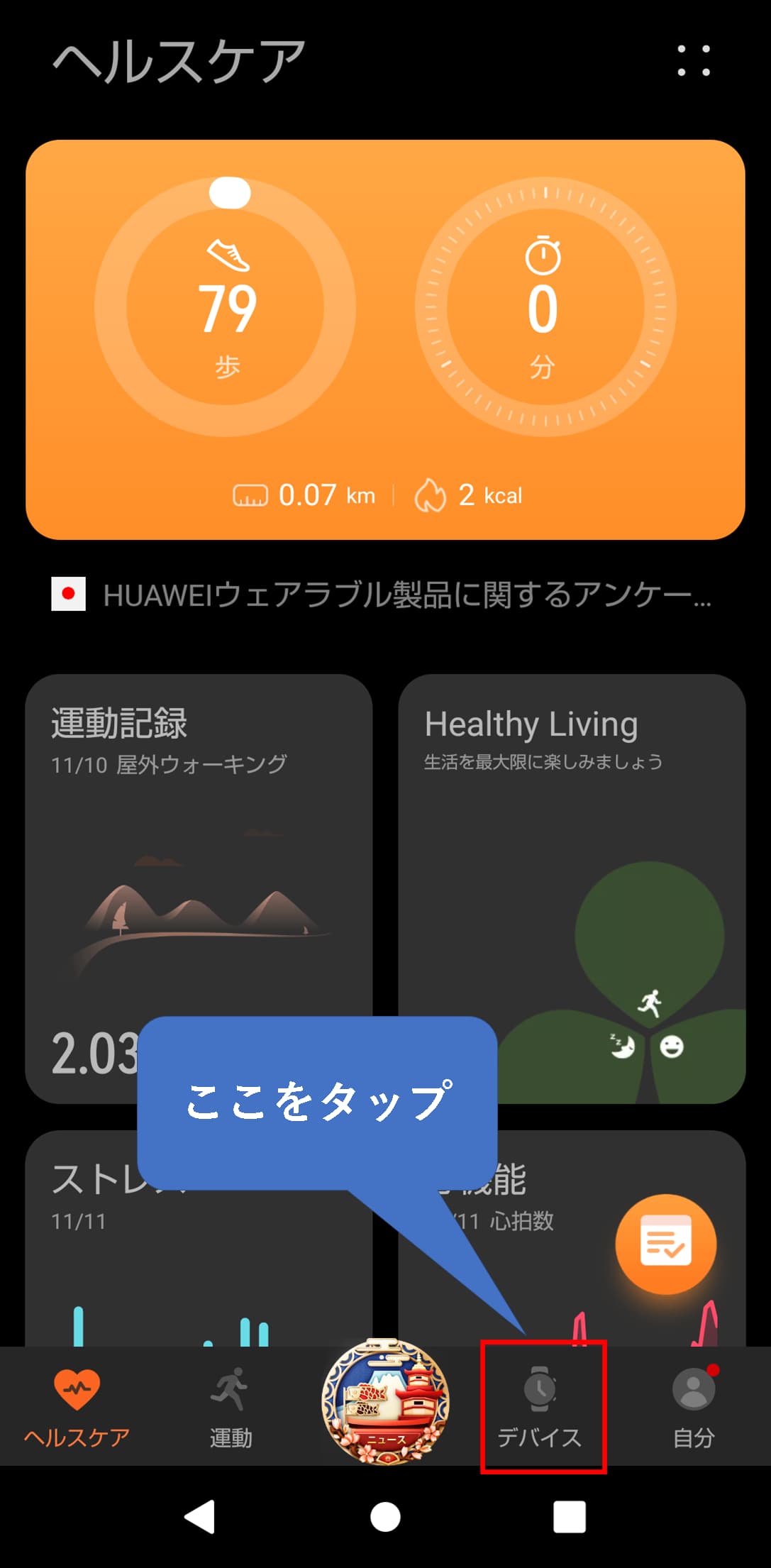
- 手順2「HUAWEI Band6」をタップします
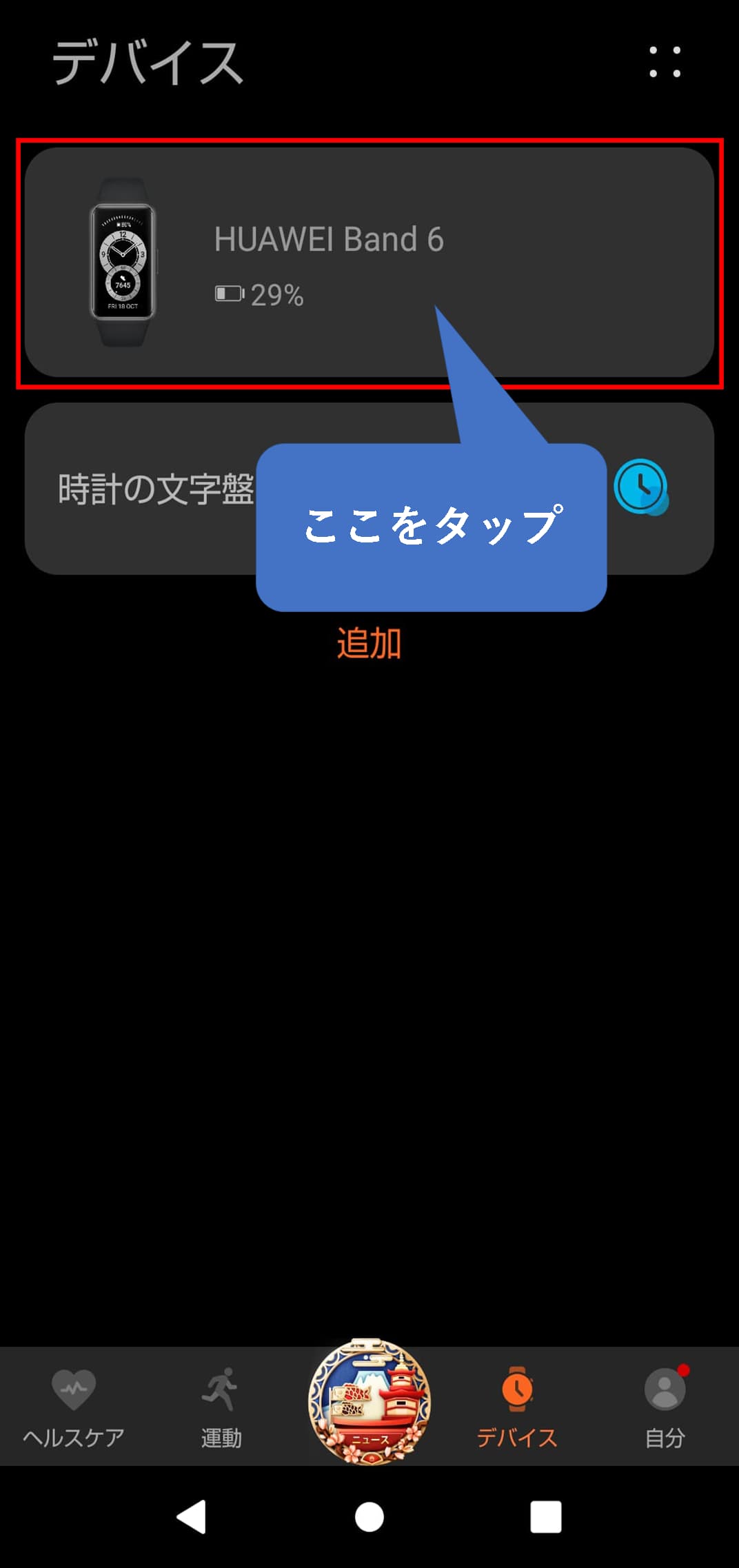
以上で設定画面の表示ができます。
健康モニタリング設定
ここではヘルスケアアプリで健康モニタリングの設定方法を説明します。
※「ヘルスケアアプリの設定画面を表示」で設定画面を開いてから操作してください。
時計の無料文字盤をインストール
band6でディスプレイに表示する文字盤は大事ですよね。
ここでは文字盤設定を説明します。
- 手順1時計の文字盤をタップします
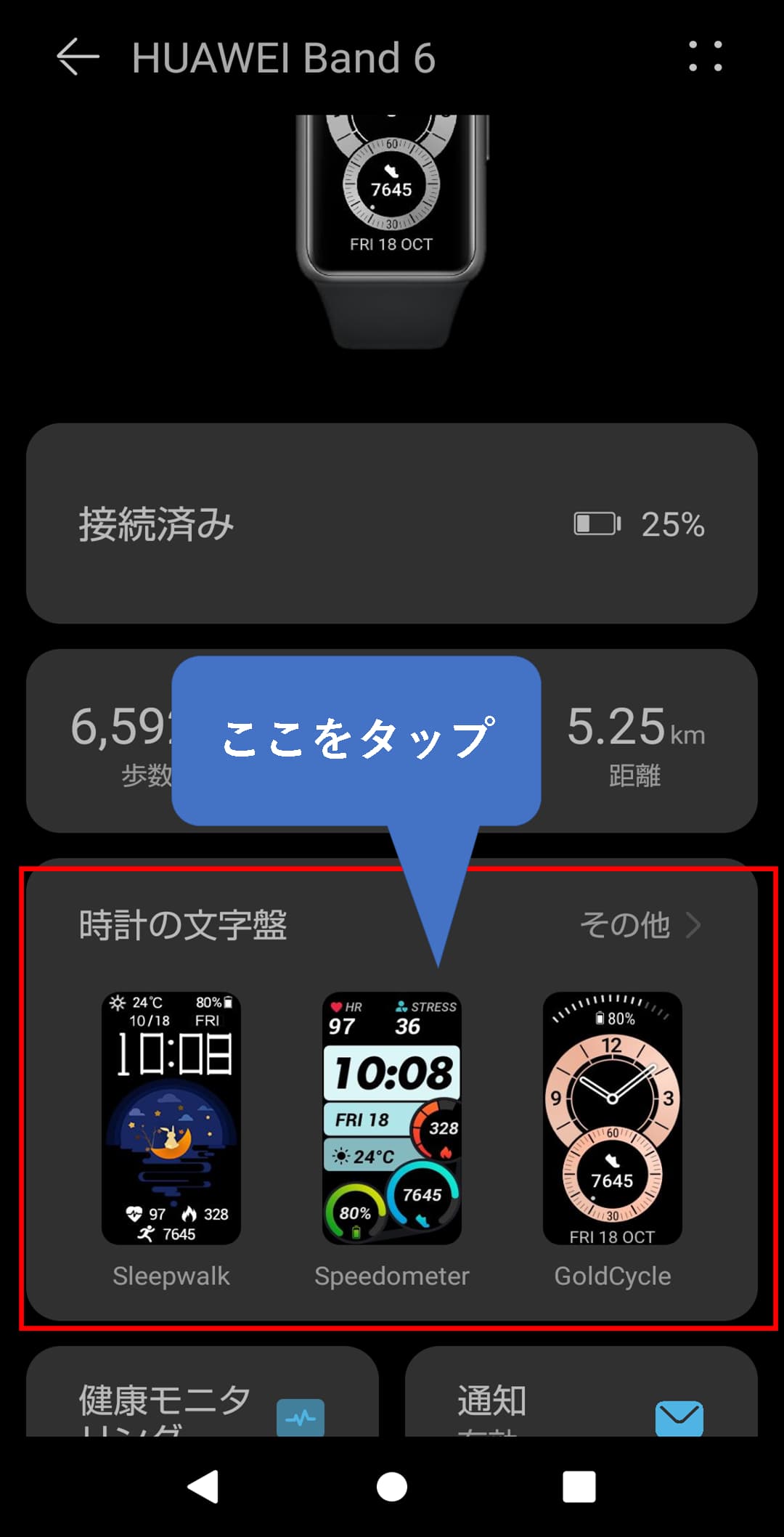
- 手順2赤枠の「←」をタップします
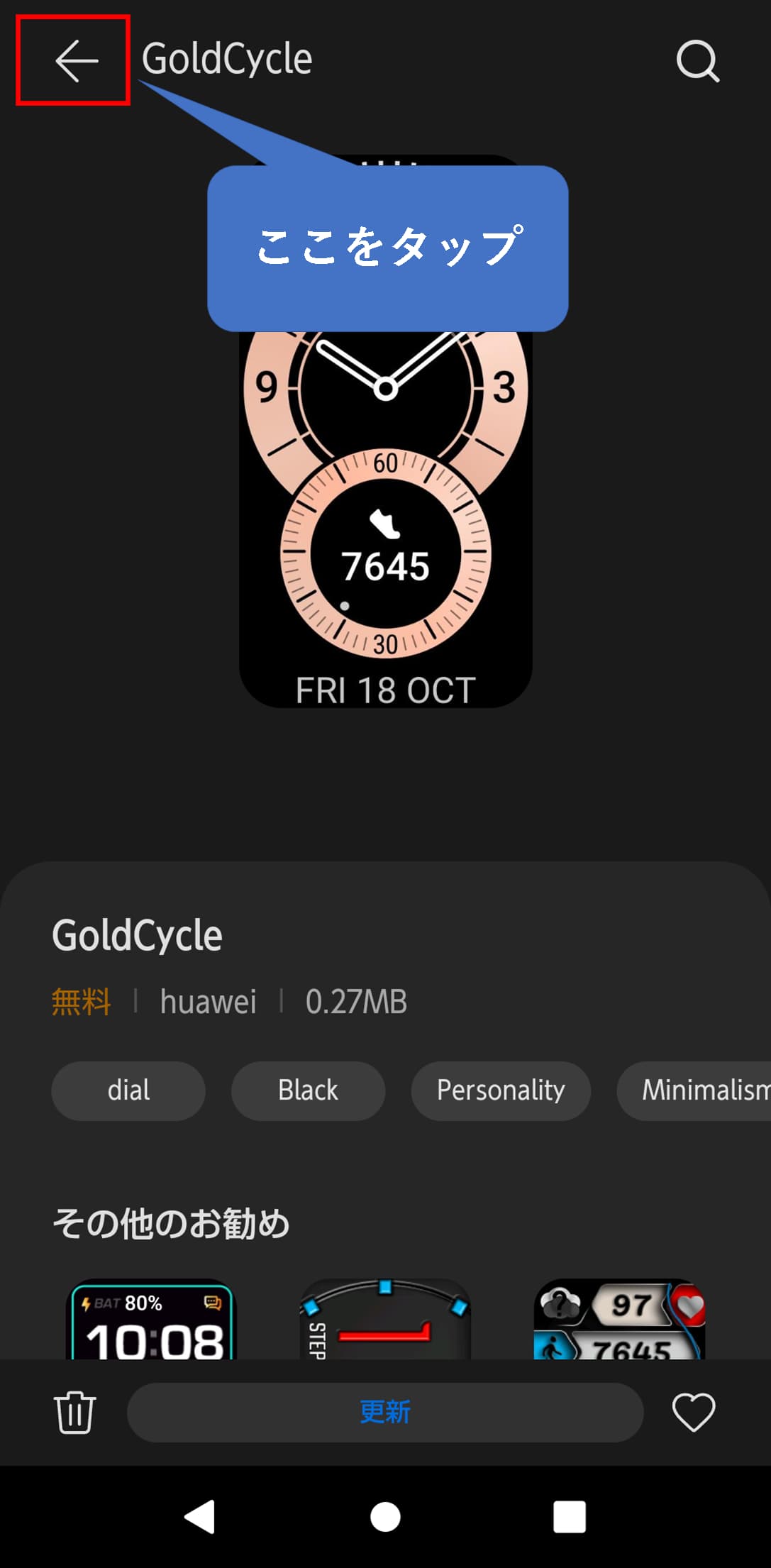
- 手順3「無料」をタップします
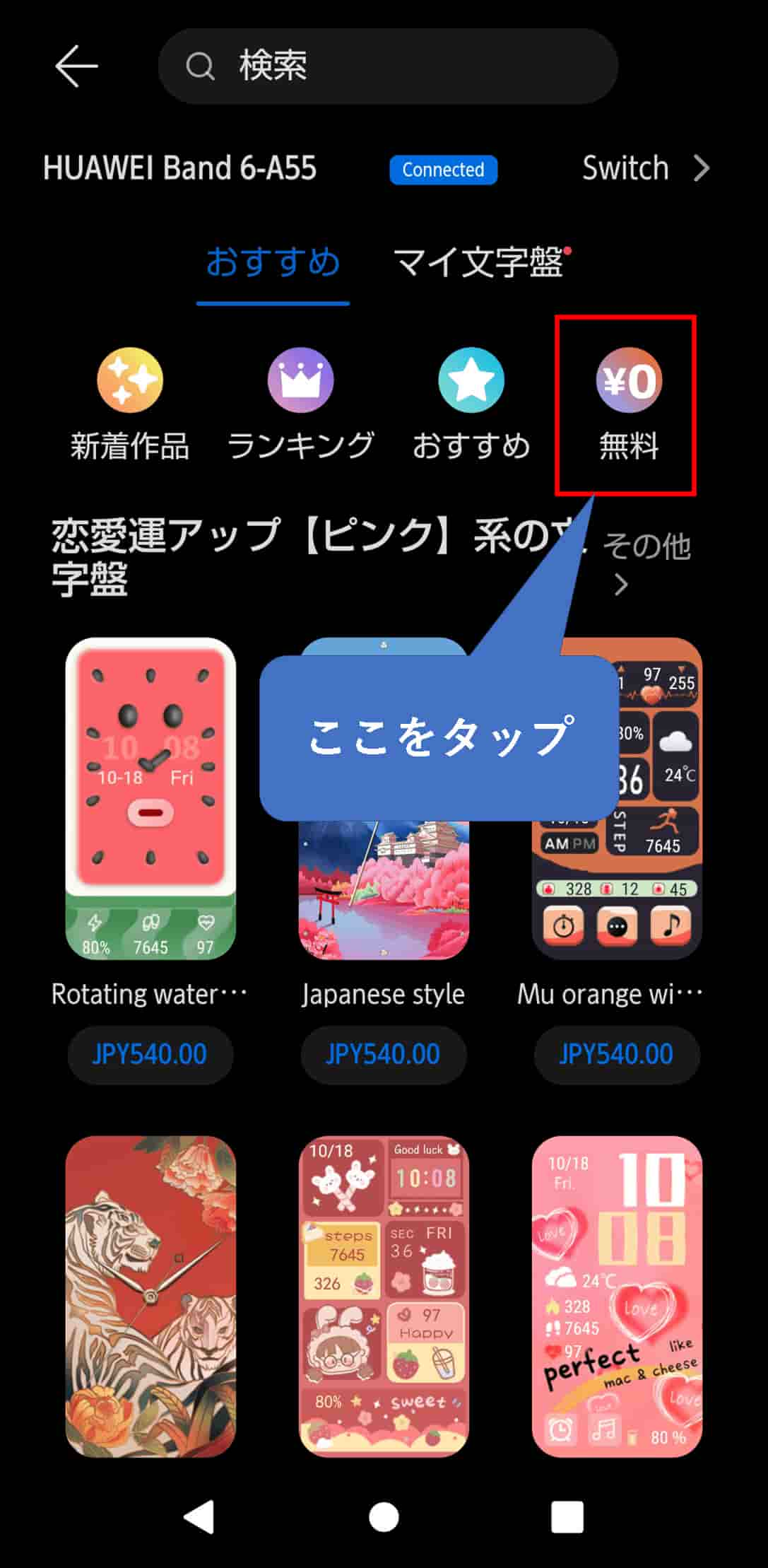
- 手順4表示したい文字盤をタップします
好みの文字盤を選んでください。
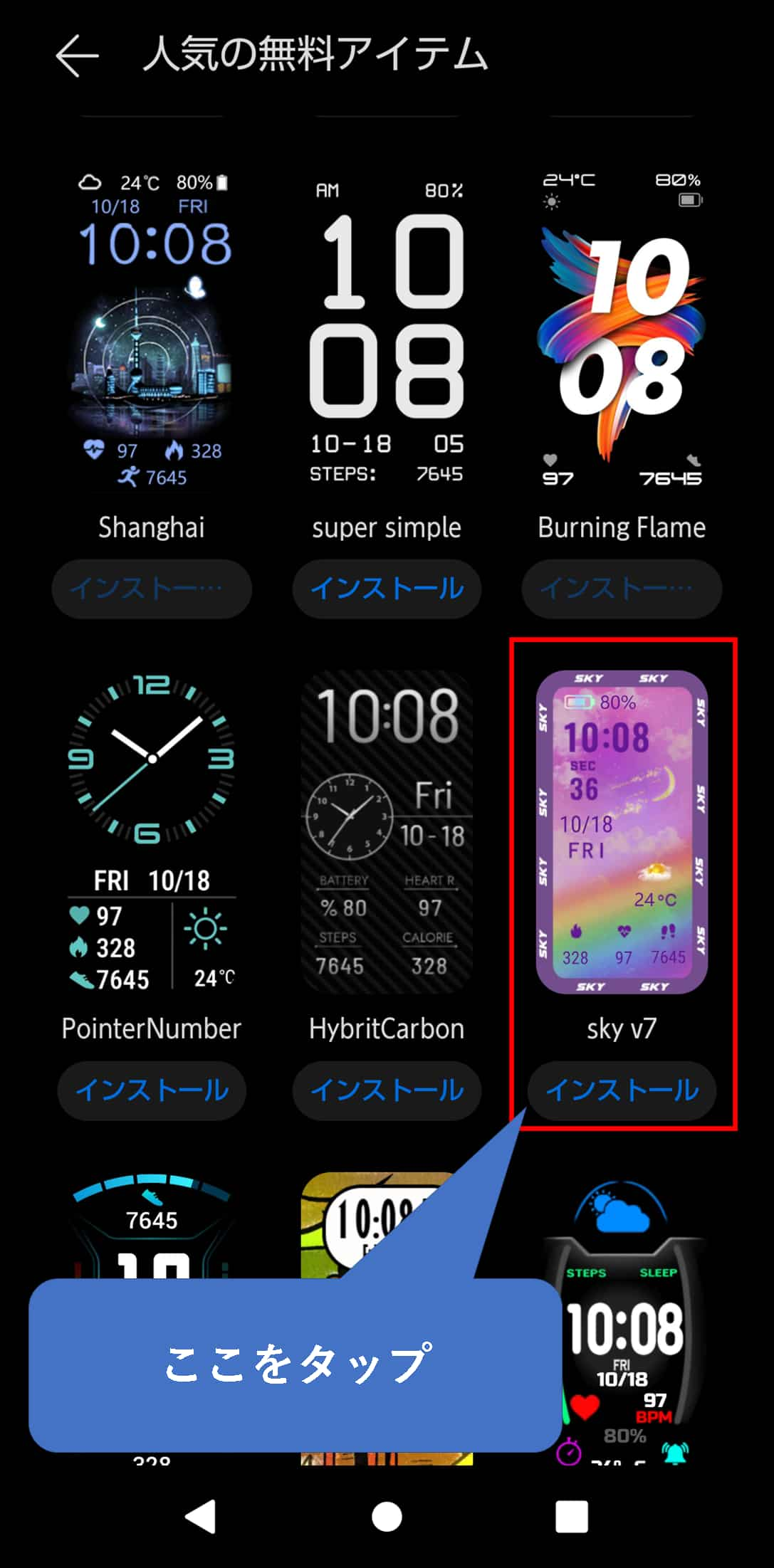
- 手順5「インストール」をタップすると文字盤のインストールが行えます
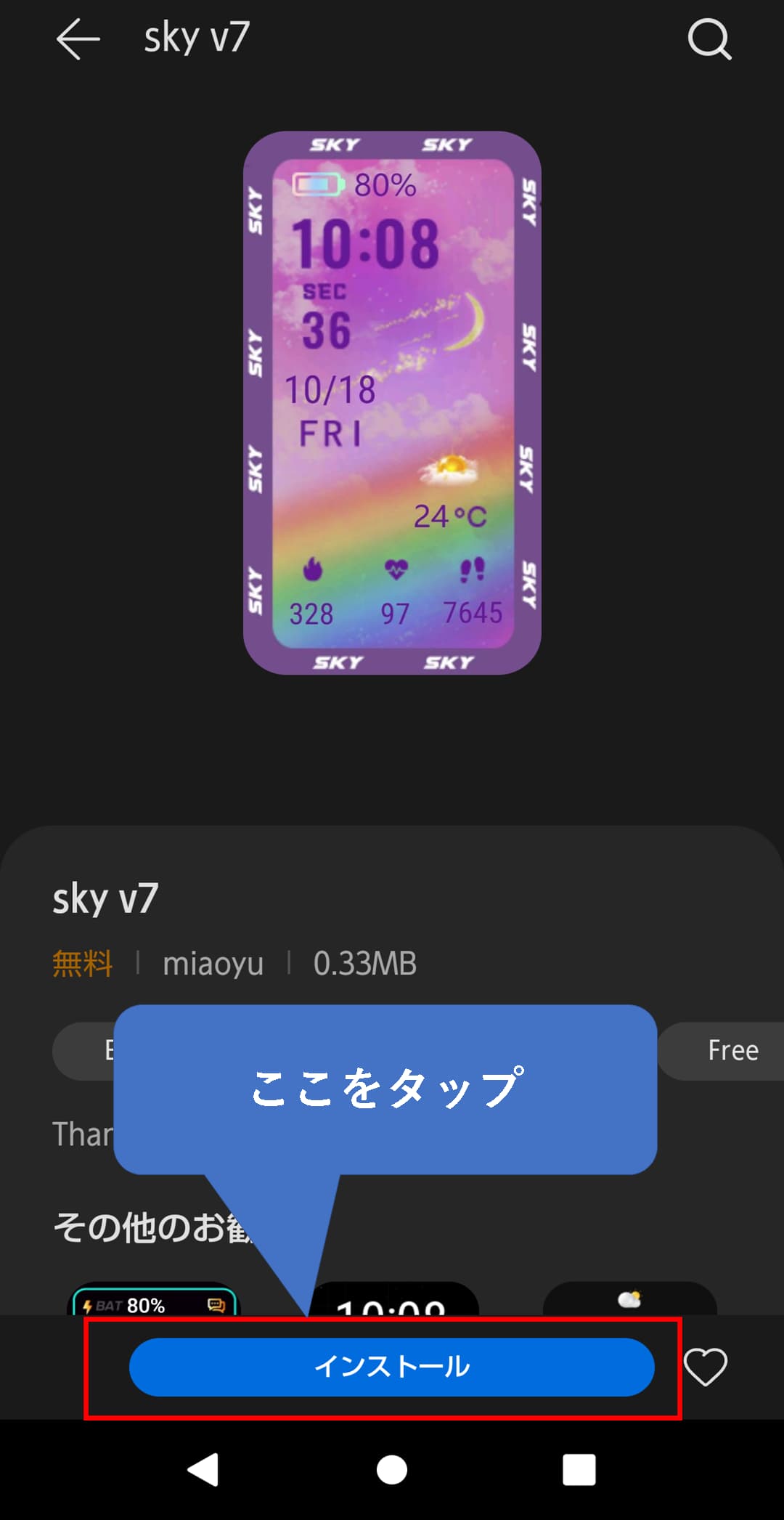
文字盤の設定が完了します。
健康モニタリング
健康モニタリングは次の設定が行えます。
- HUAWEI TruSleep
- 活動促進通知
- 心拍数の継続的なモニタリング
- 自動ストレステスト
- 血中酸素の自動測定
1.HUAWEI TruSleep
睡眠測定の設定をします。
※「ヘルスケアアプリの設定画面を表示」で設定画面を開いてから操作してください。
- 手順1健康モニタリングをタップします
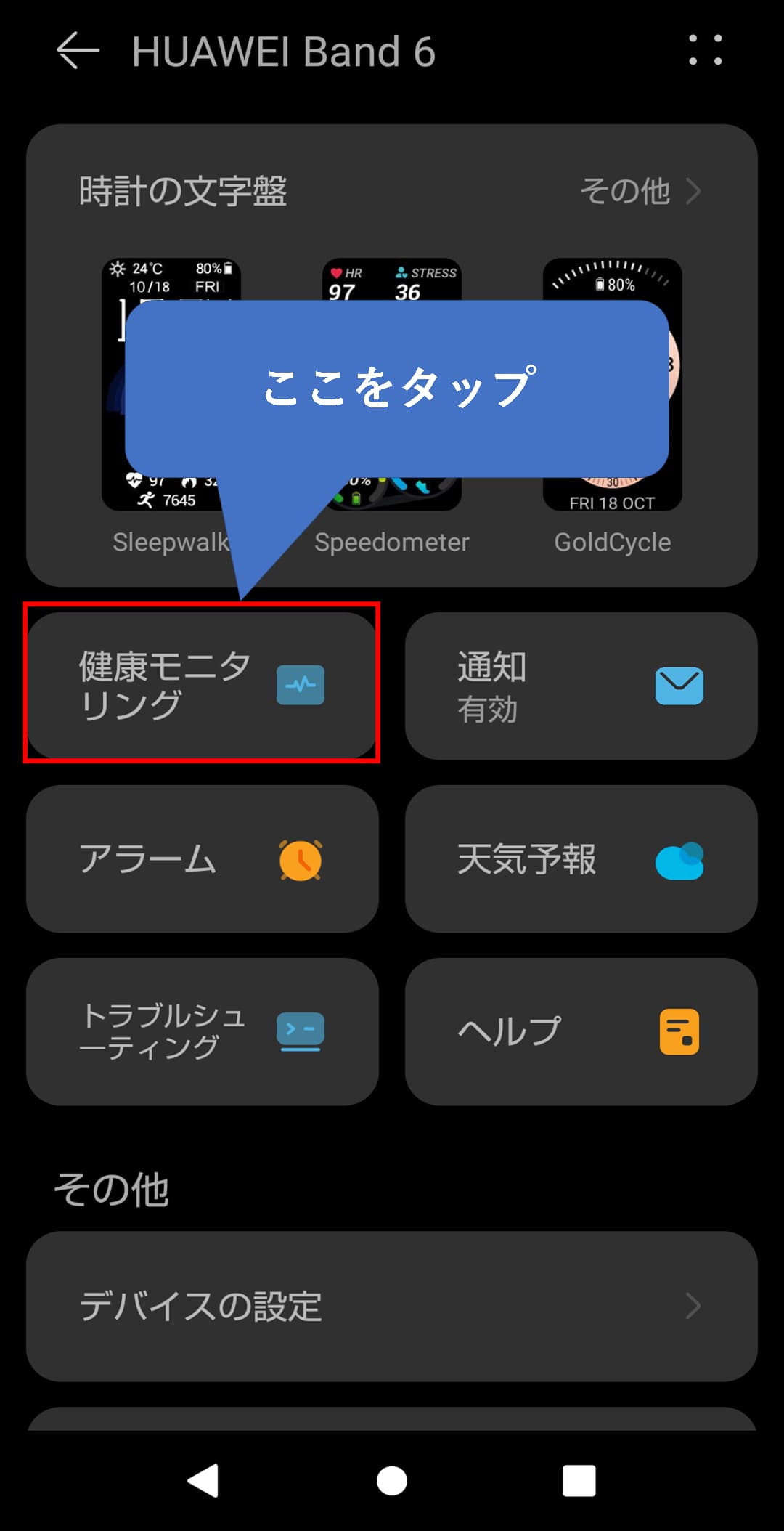
- 手順2HUAWEI TruSleepをタップします
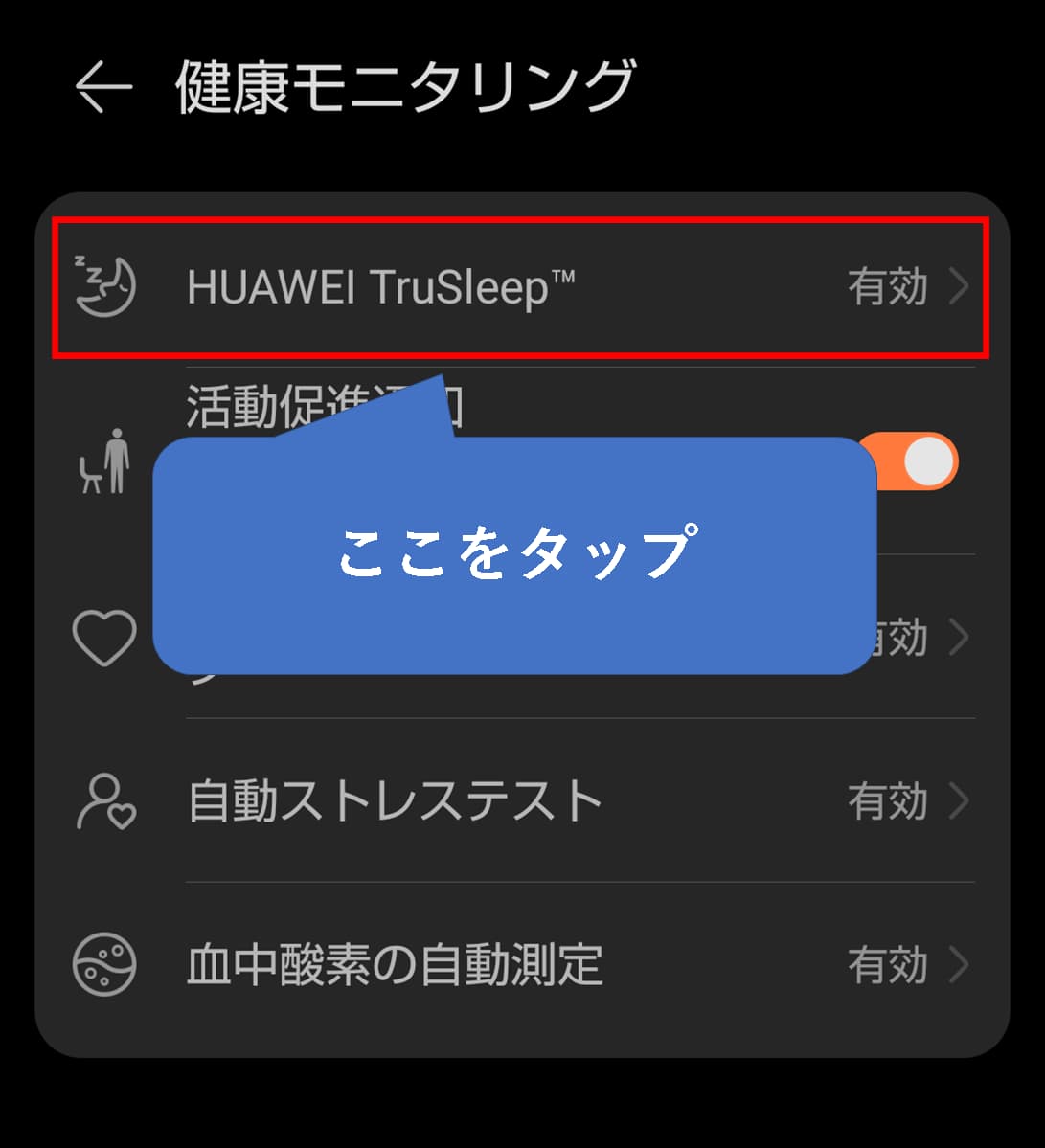
- 手順3HUAWEI TruSleepを「オン」にします
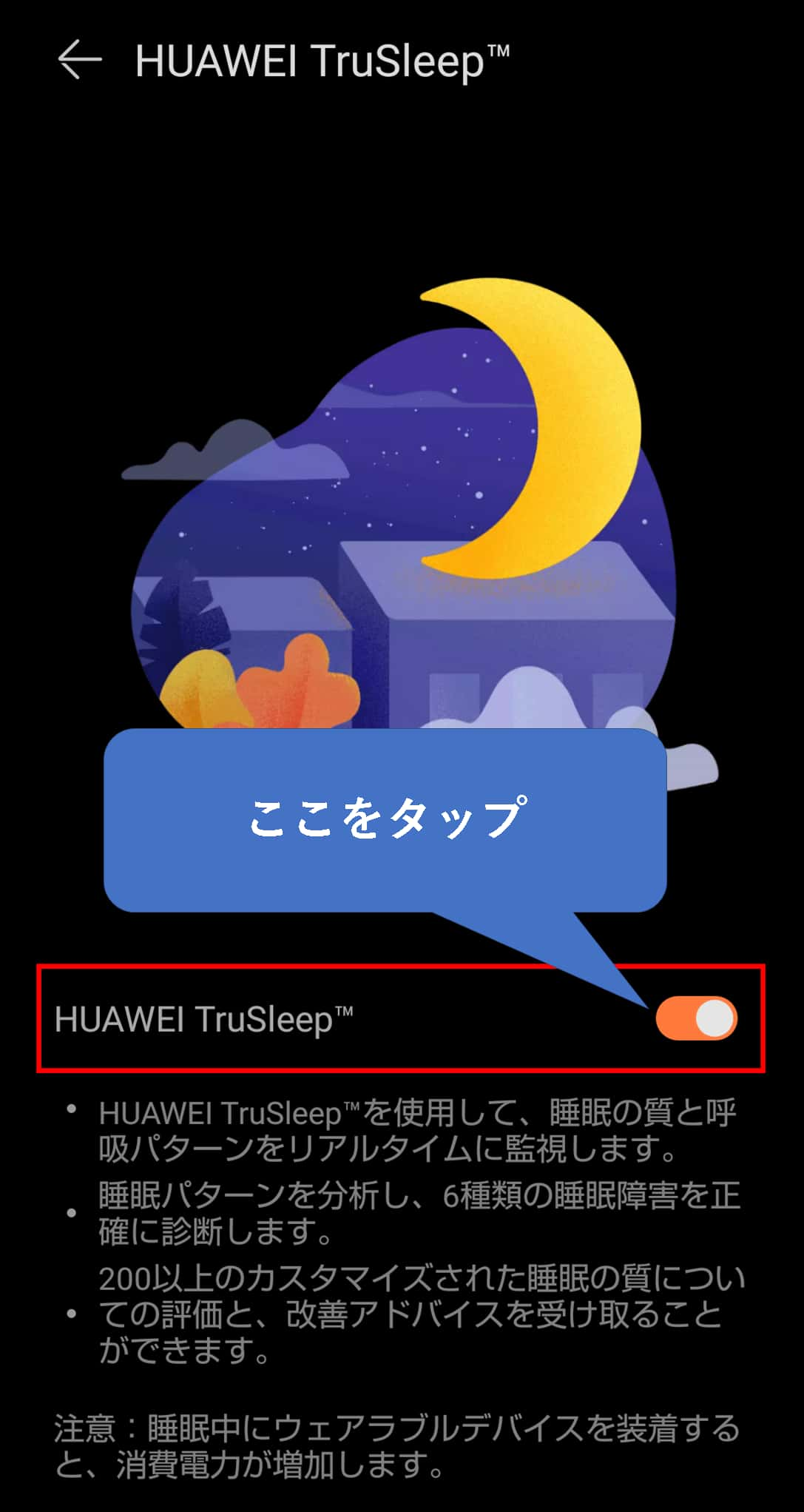
2.活動促進通知
1時間以上座り続けている場合に通知を受信する設定です。
※「ヘルスケアアプリの設定画面を表示」で設定画面を開いてから操作してください。
- 手順1健康モニタリングをタップします
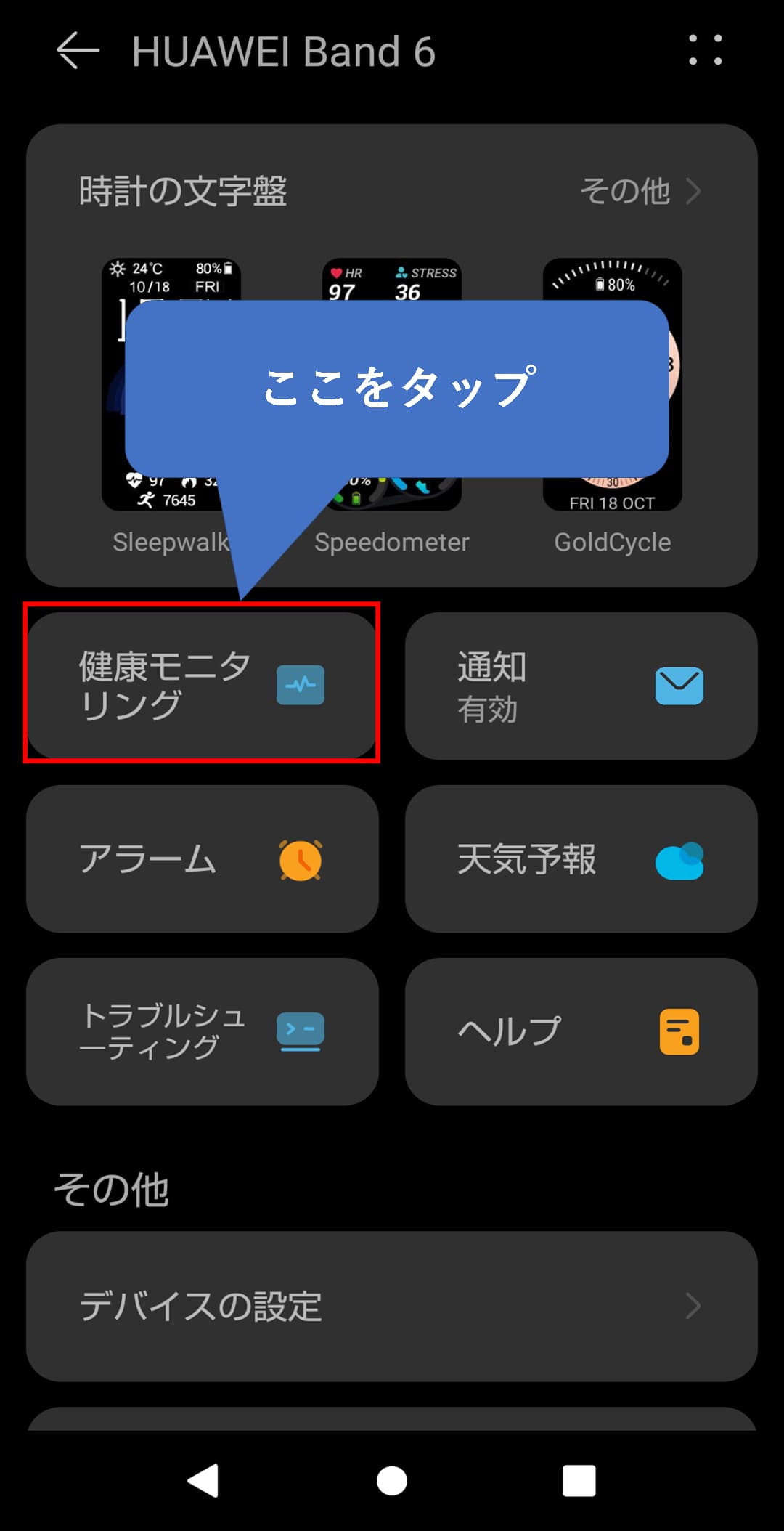
- 手順2活動促進通知を「オン」にします
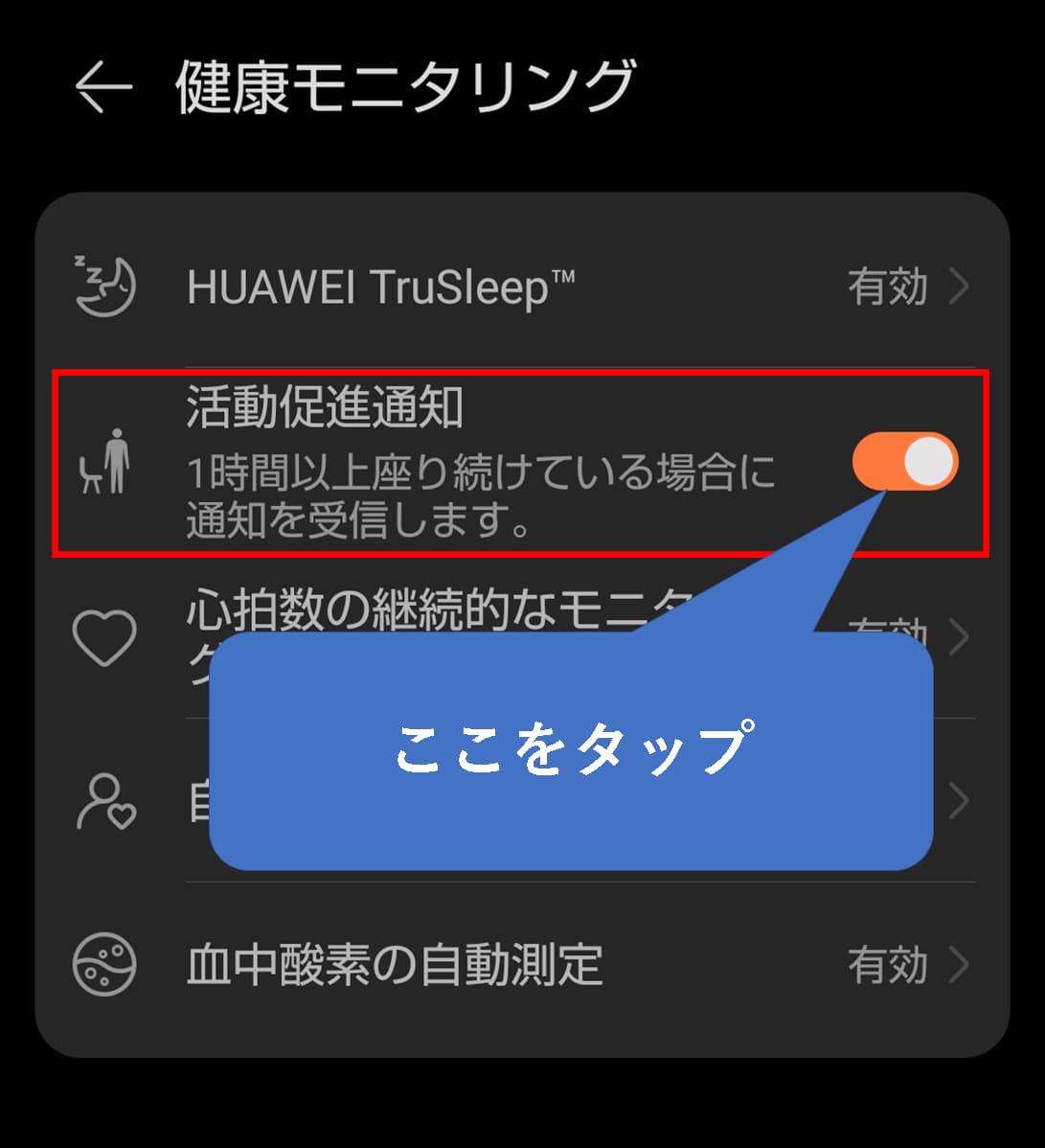
3.心拍数の継続的なモニタリング
心拍数のモニタリング設定をします。
※「ヘルスケアアプリの設定画面を表示」で設定画面を開いてから操作してください。
- 手順1健康モニタリングをタップします
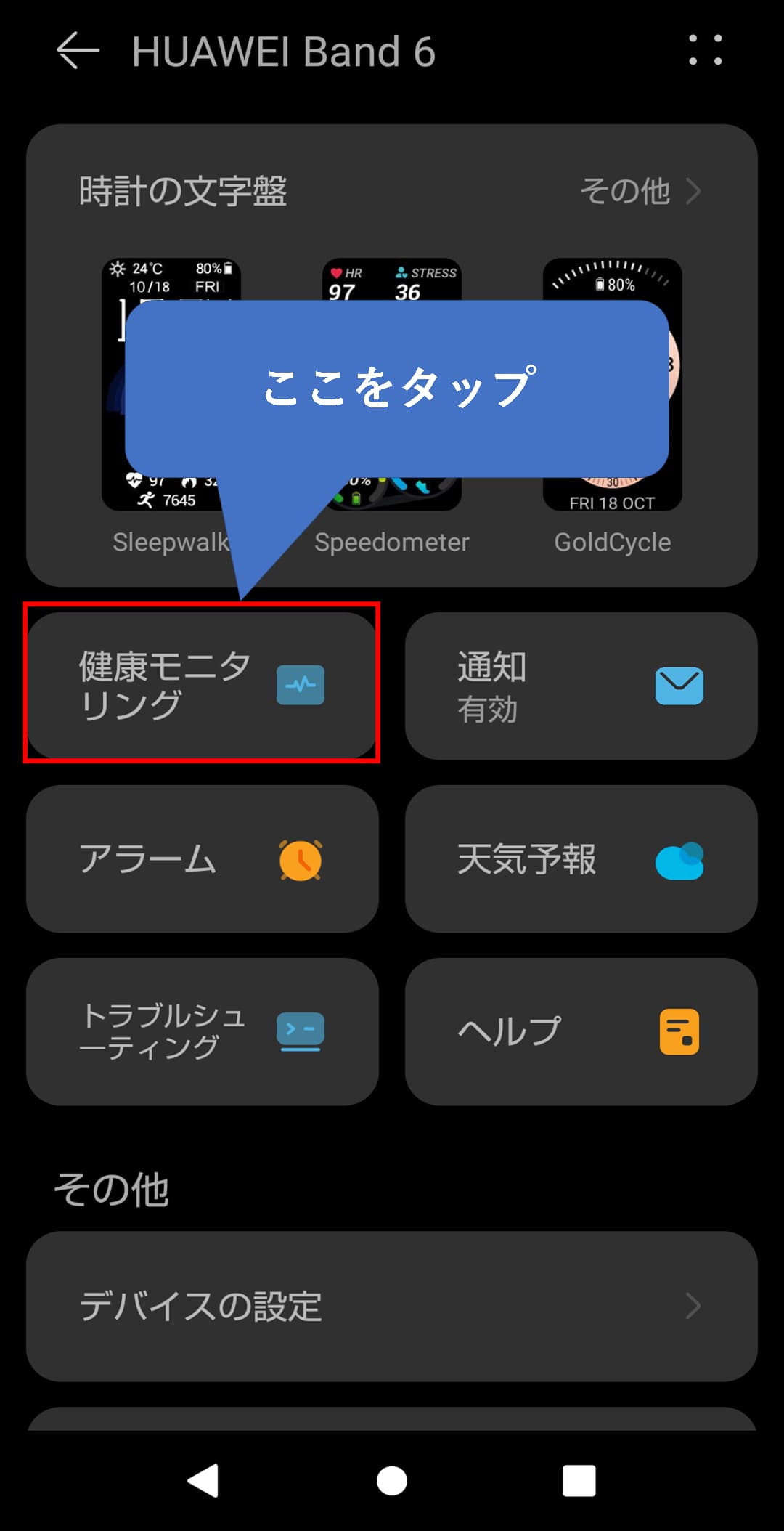
- 手順2心拍数の継続的なモニタリングをタップします
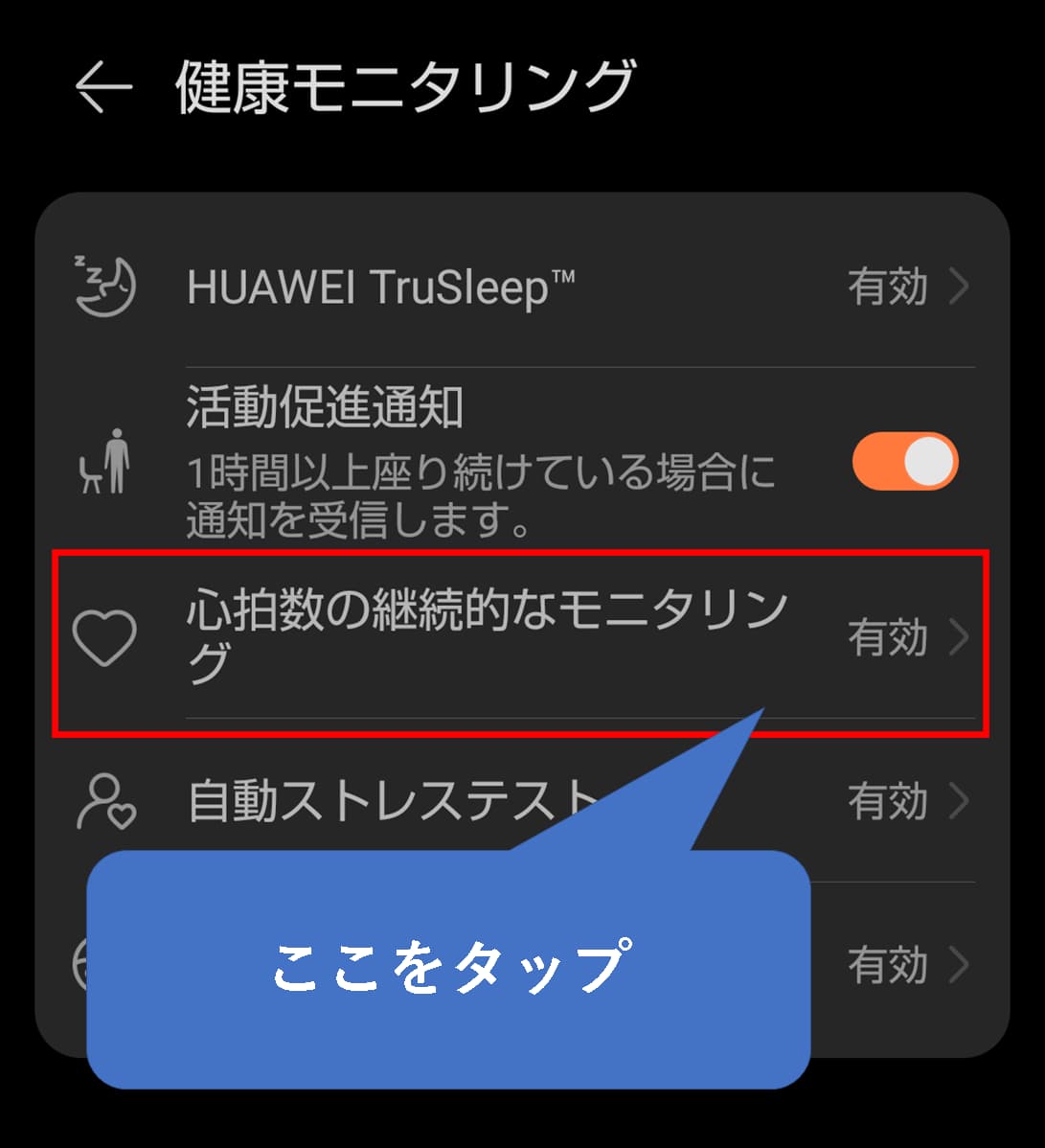
- 手順3心拍数の継続的なモニタリングを「オン」にします
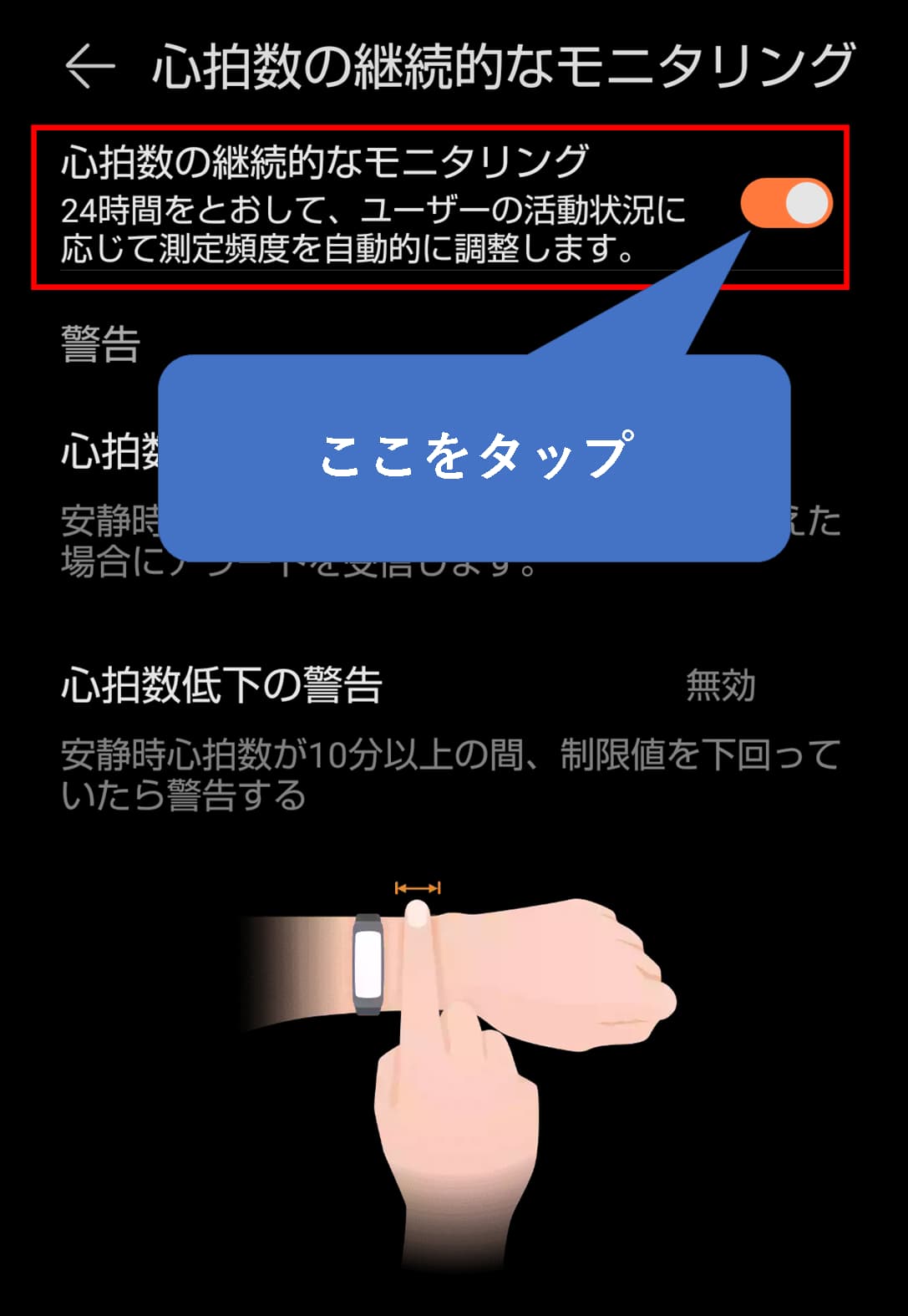
心拍数上昇の警告を設定する場合
安静時心拍数が10分以上、設定した上限を超えた場合にアラートを受信します。
例えば心拍数は1分間に60~80回が平均となるため、100回を超える心拍数が10分続いた時警告が発せられます。
- 手順1心拍数上昇の警告をタップします
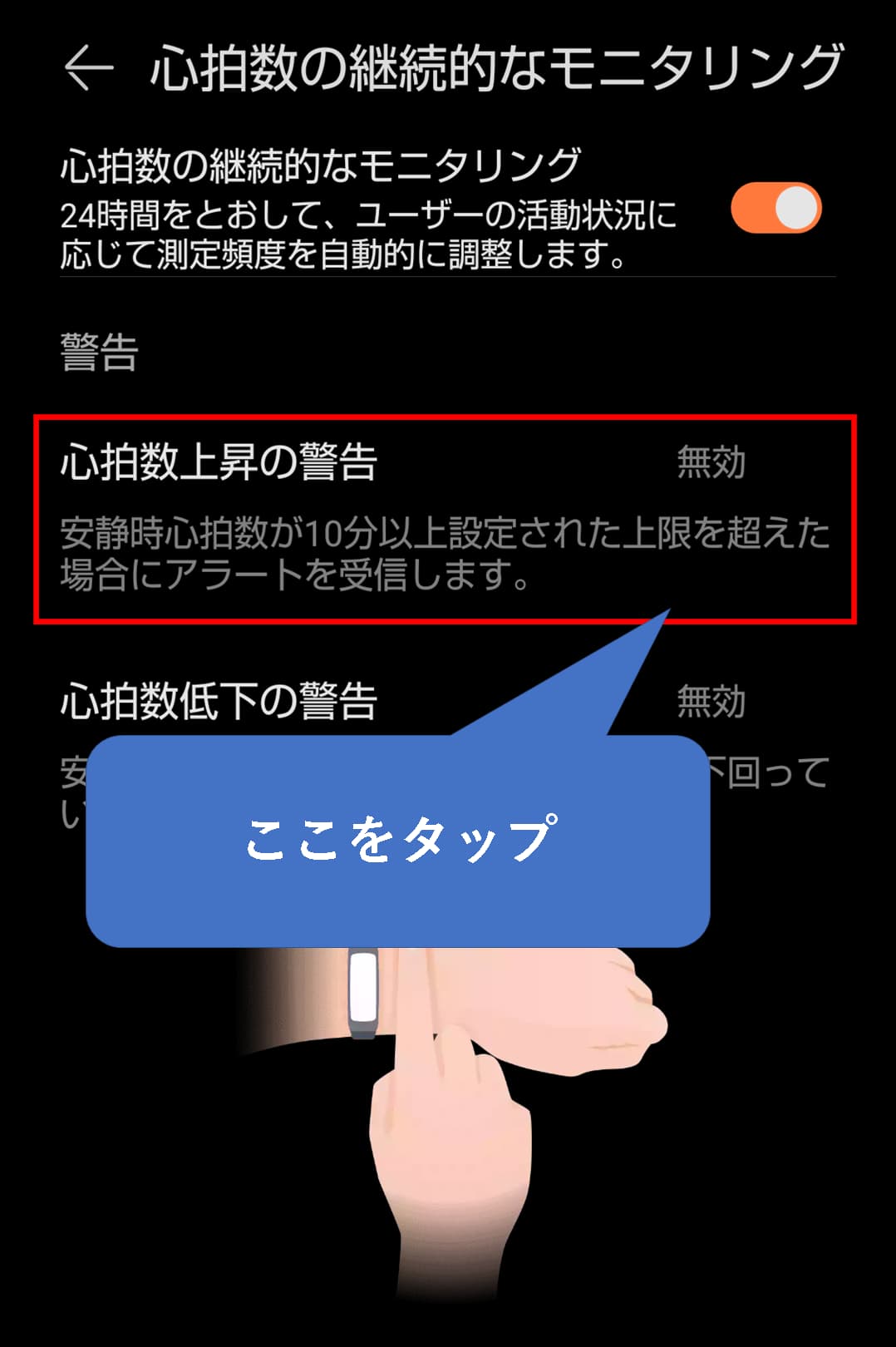
- 手順2値を設定して「OK」をタップします

心拍数低下の警告を設定する場合
安静時心拍数が10分以上の間、設定値を下回っていたら警告する
たとえば心拍数上昇のときと同様、1分間に50回を下回った心拍数のとき警告が発せられます。
- 手順1心拍数低下の警告をタップします
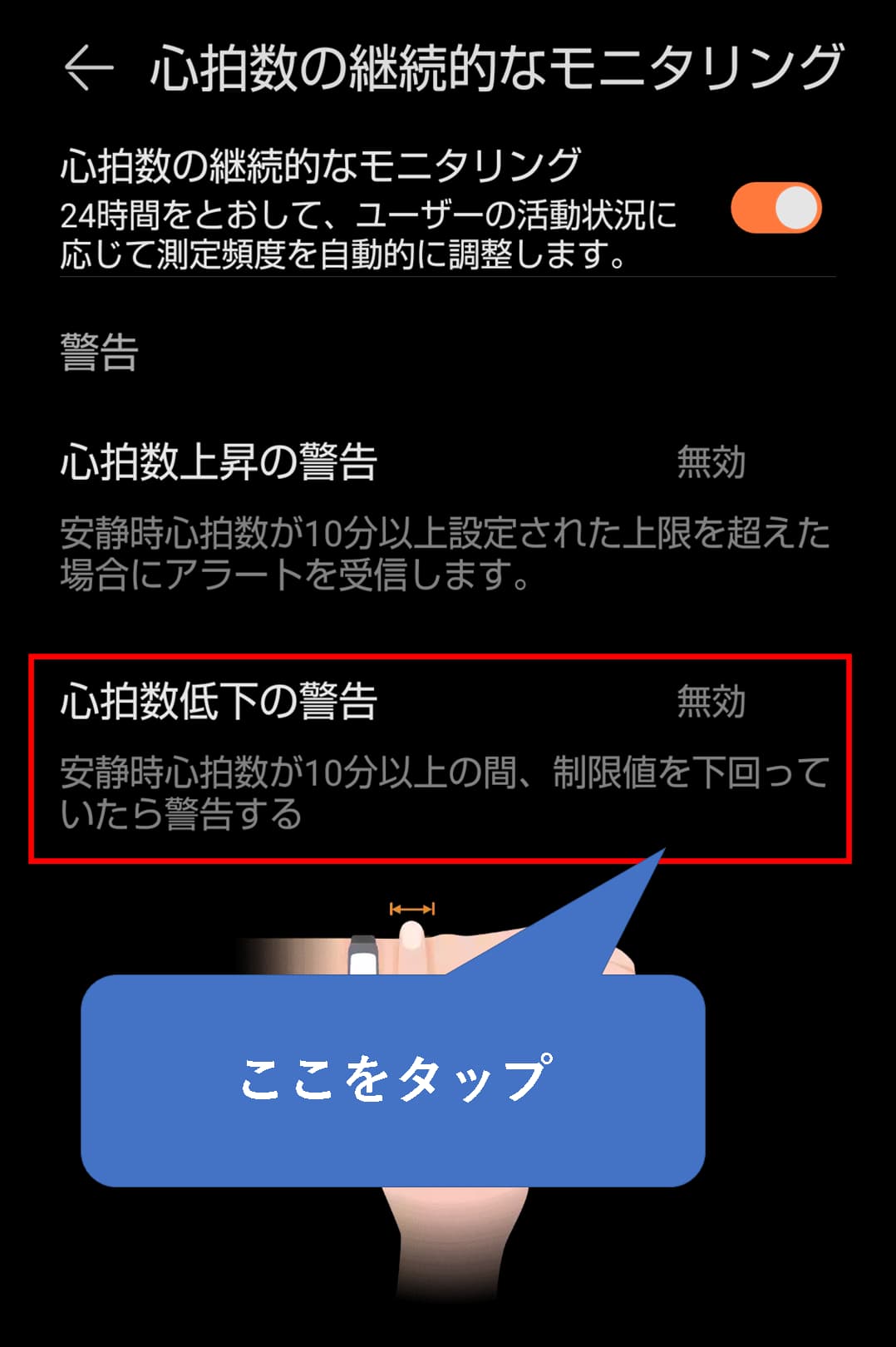
- 手順2値を設定して「OK」をタップします
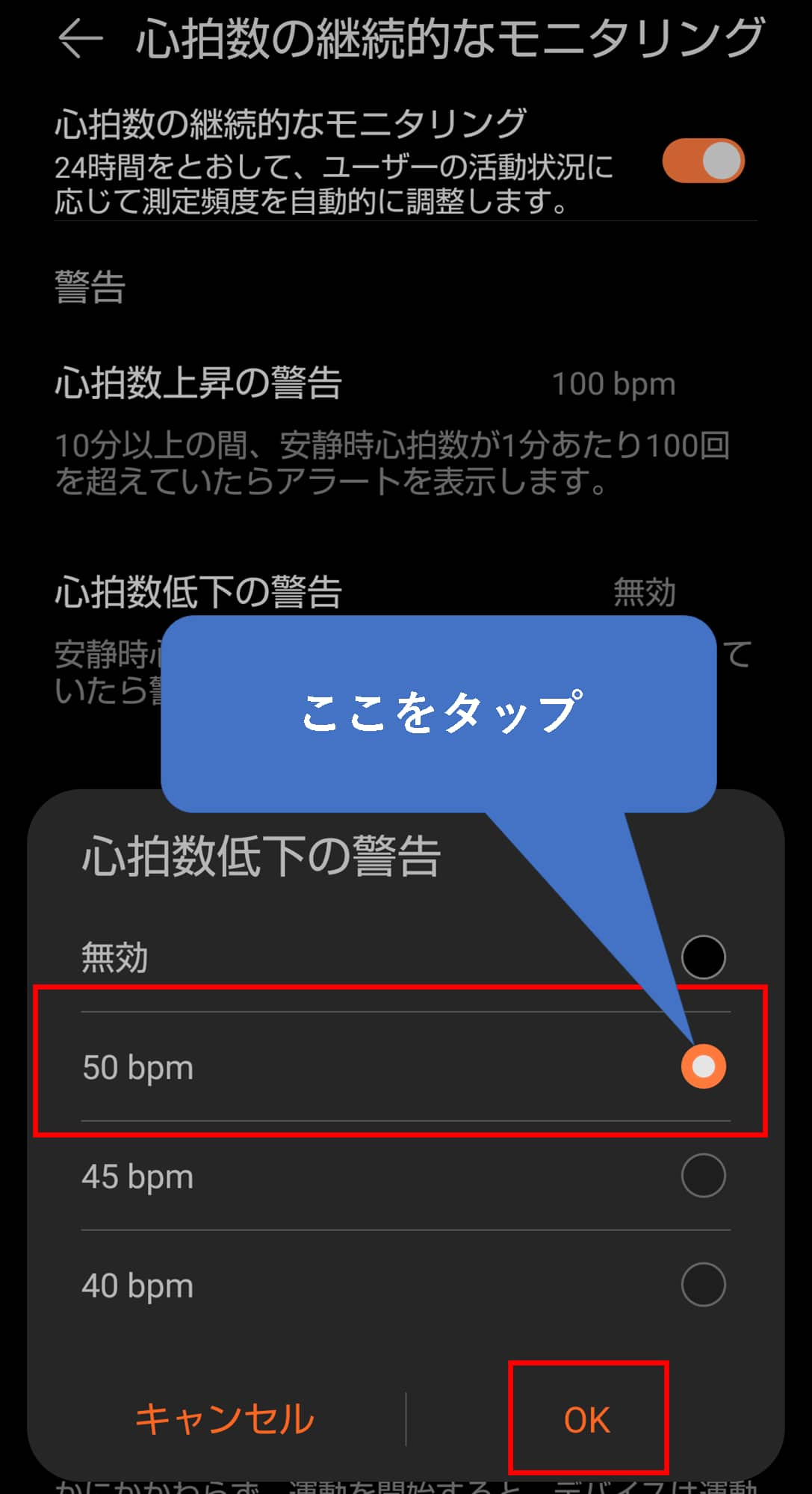
自動ストレステスト
ストレス測定の設定をおこないます。
※「ヘルスケアアプリの設定画面を表示」で設定画面を開いてから操作してください。
- 手順1健康モニタリングをタップします
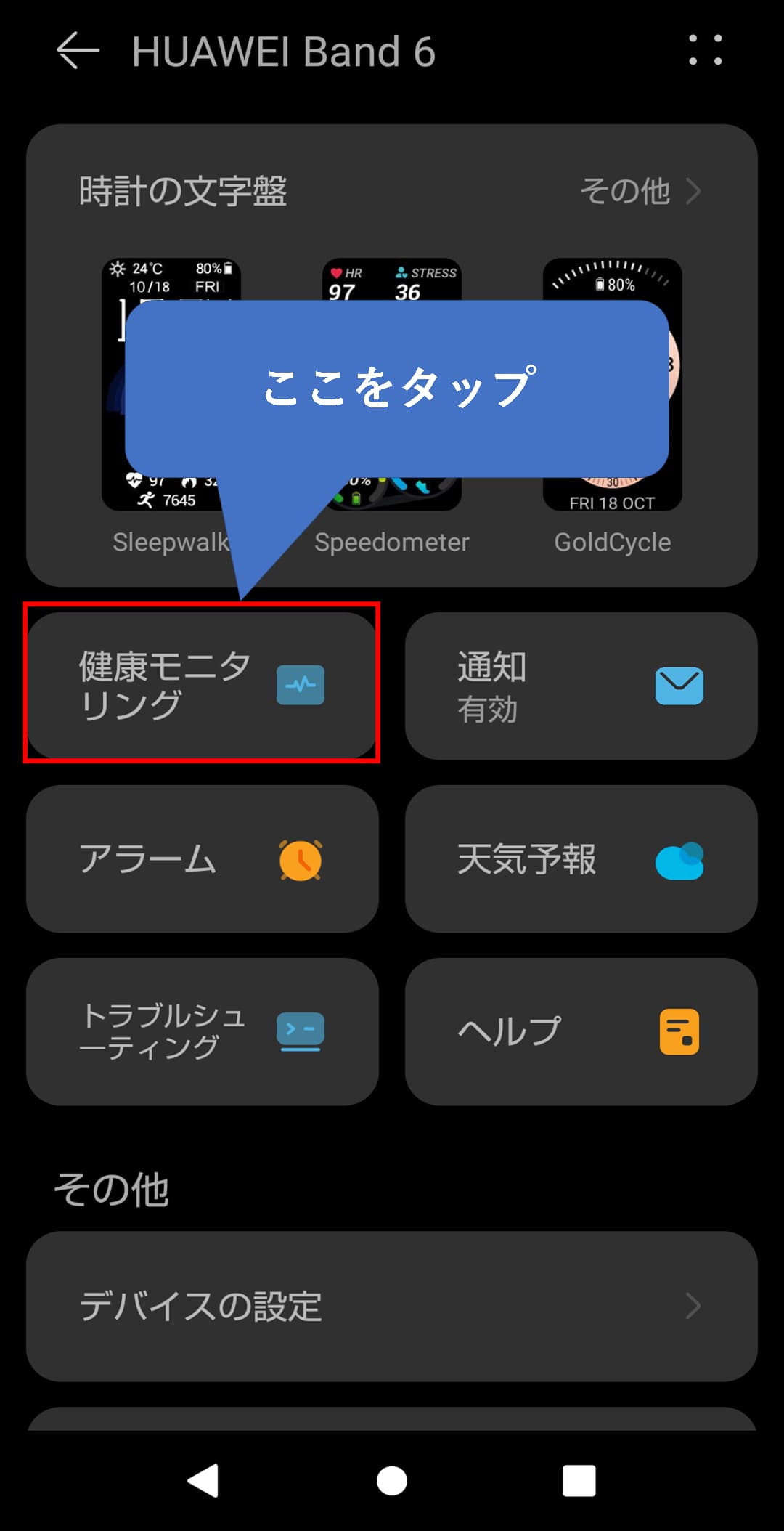
- 手順2自動ストレステストをタップします
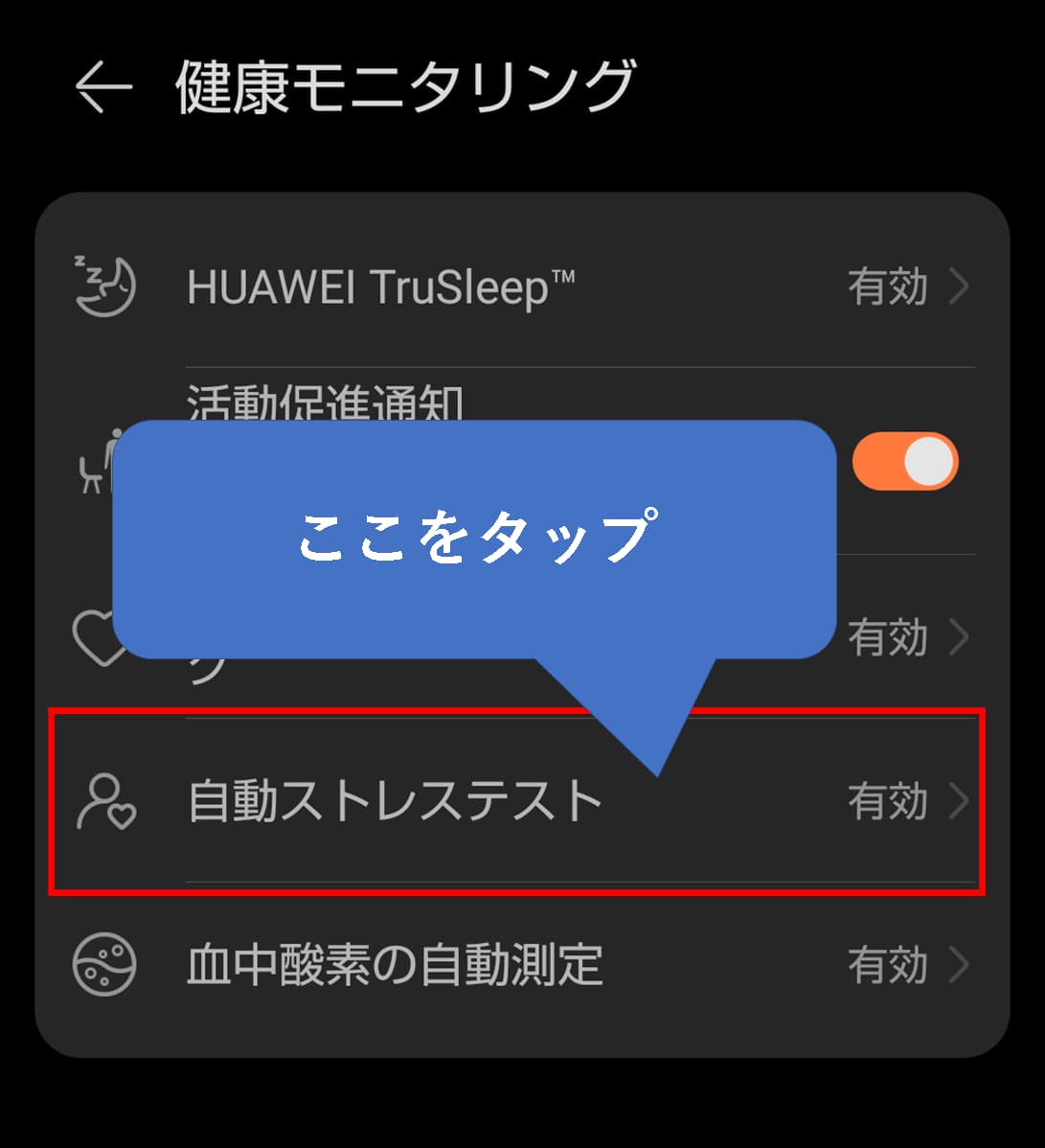
- 手順3自動ストレステストを「オン」にします
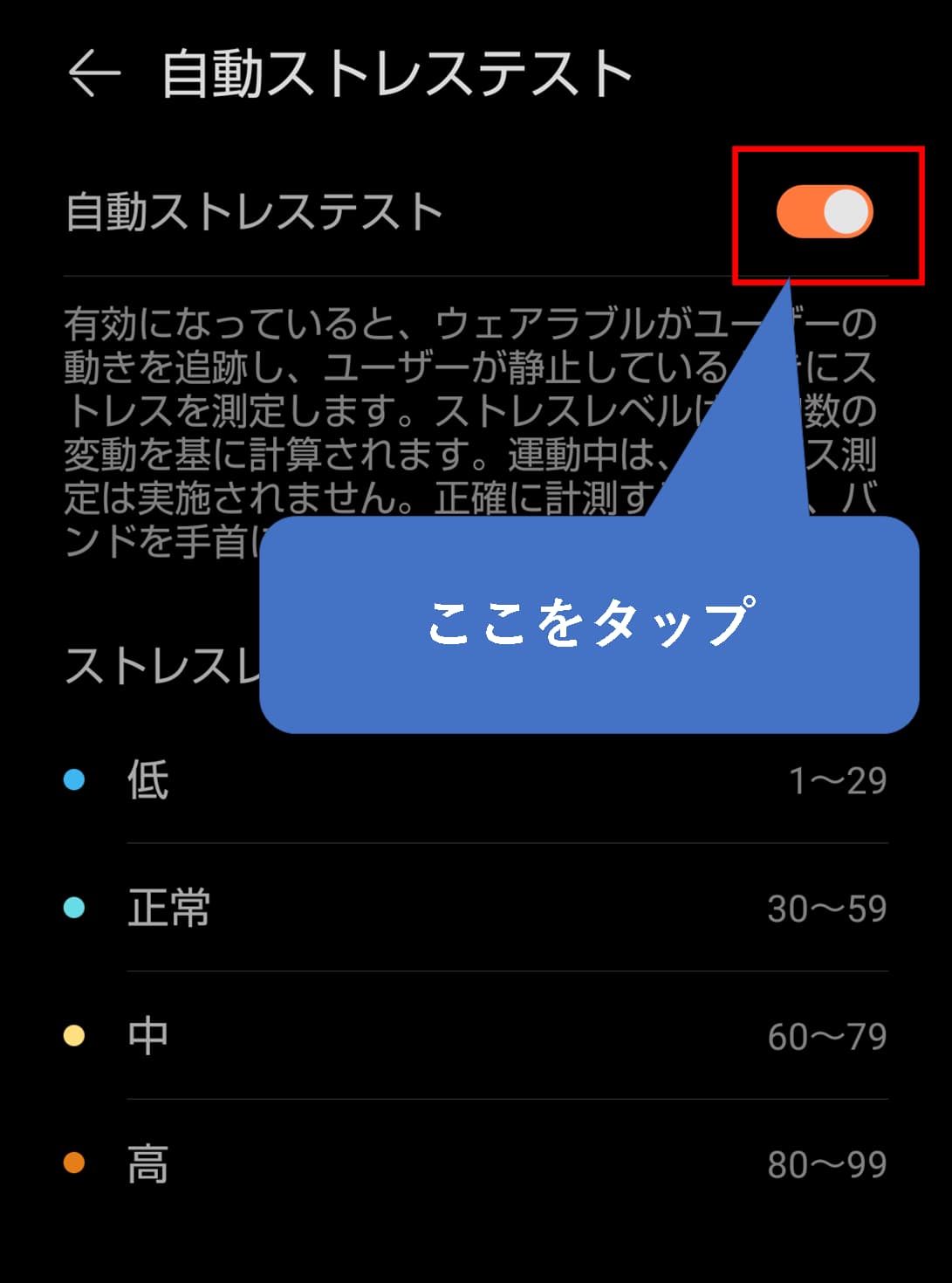
血中酸素の自動測定
血中酸素の自動測定の設定をおこないます。
※「ヘルスケアアプリの設定画面を表示」で設定画面を開いてから操作してください。
- 手順1健康モニタリングをタップします
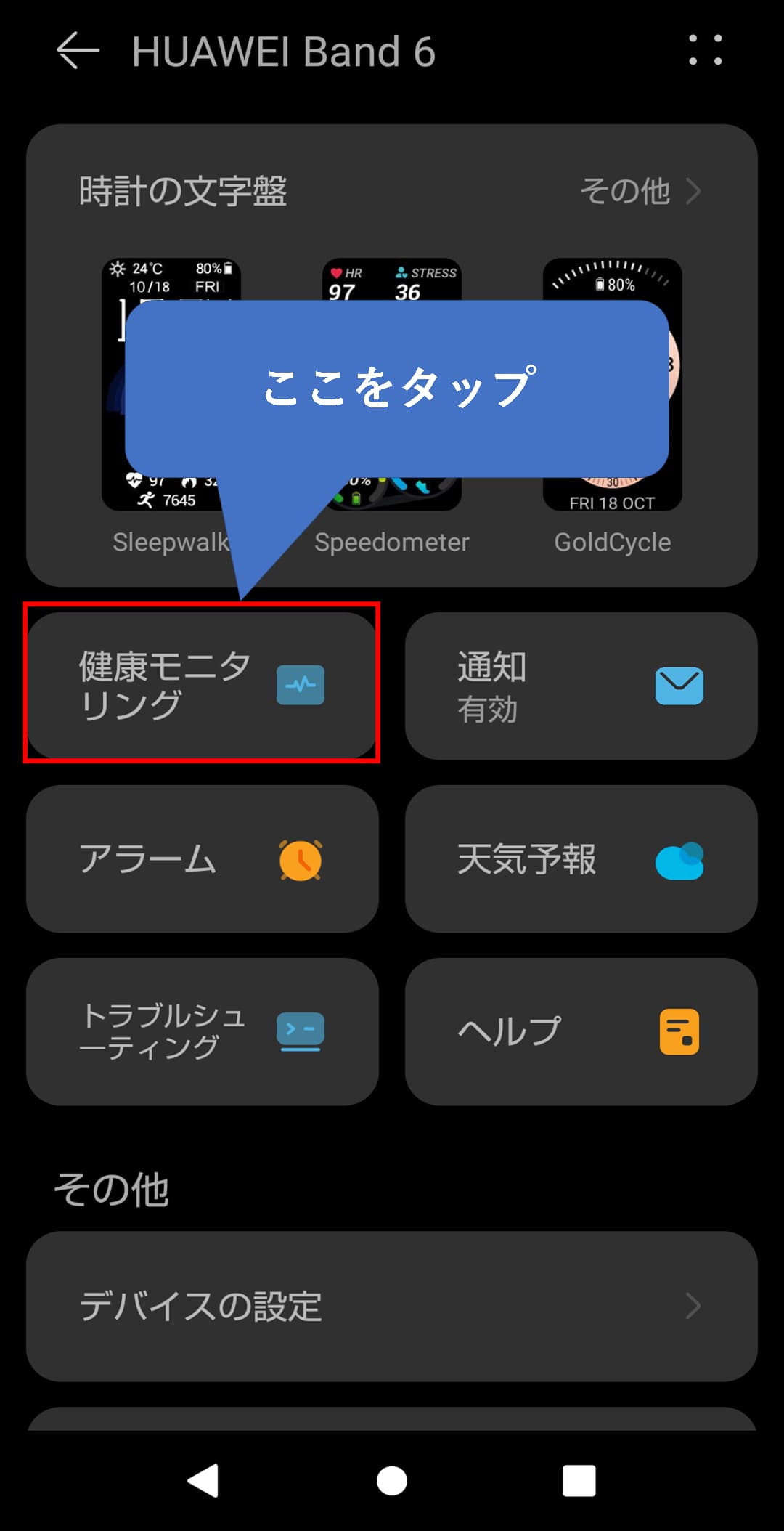
- 手順2血中酸素の自動測定をタップします
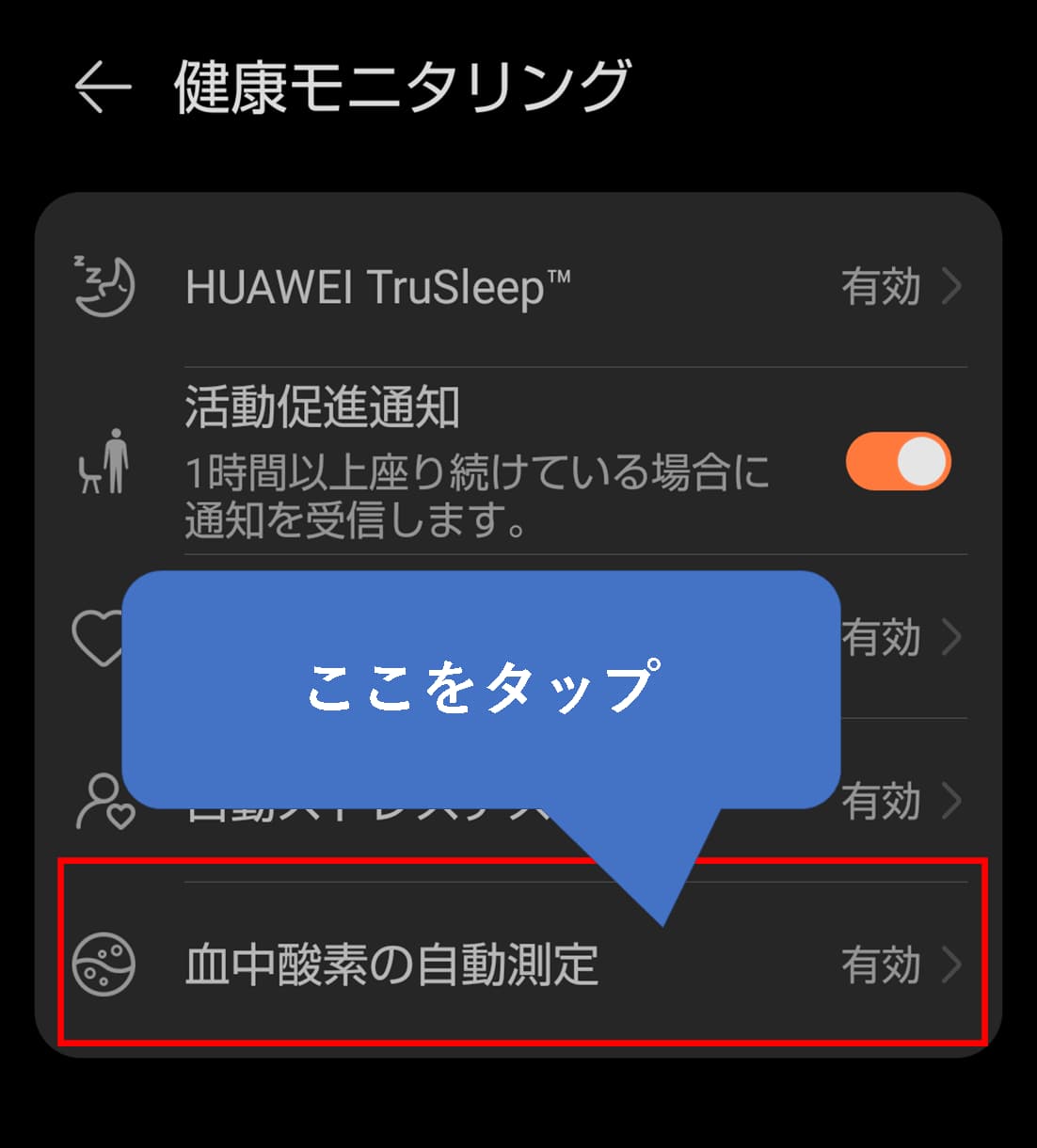
- 手順3血中酸素の自動測定を「オン」にします
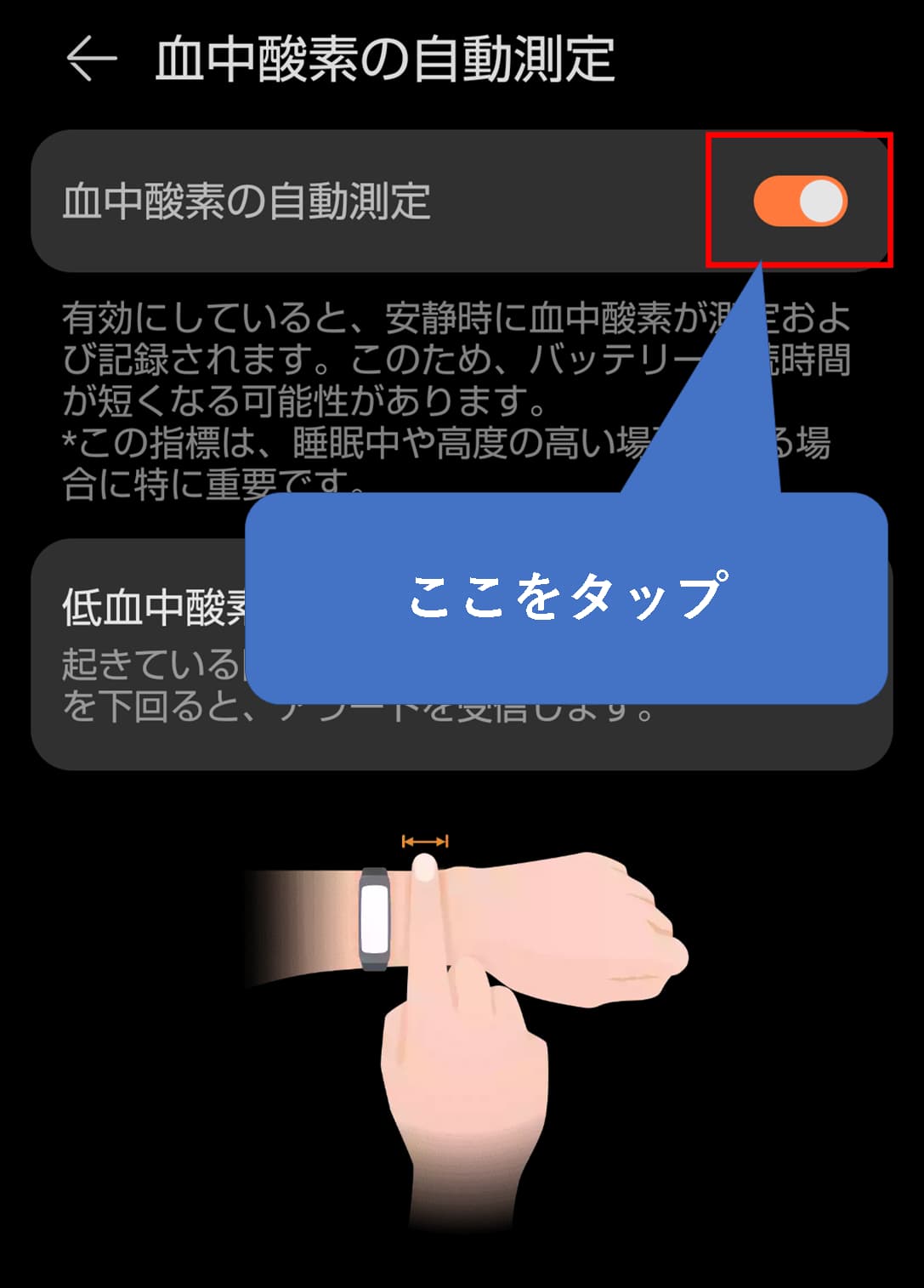
血中酸素のアラートを設定する場合
起きている間に血中酸素が設定値を下回ると、アラートを受信します。
- 手順1心拍数上昇の警告をタップします
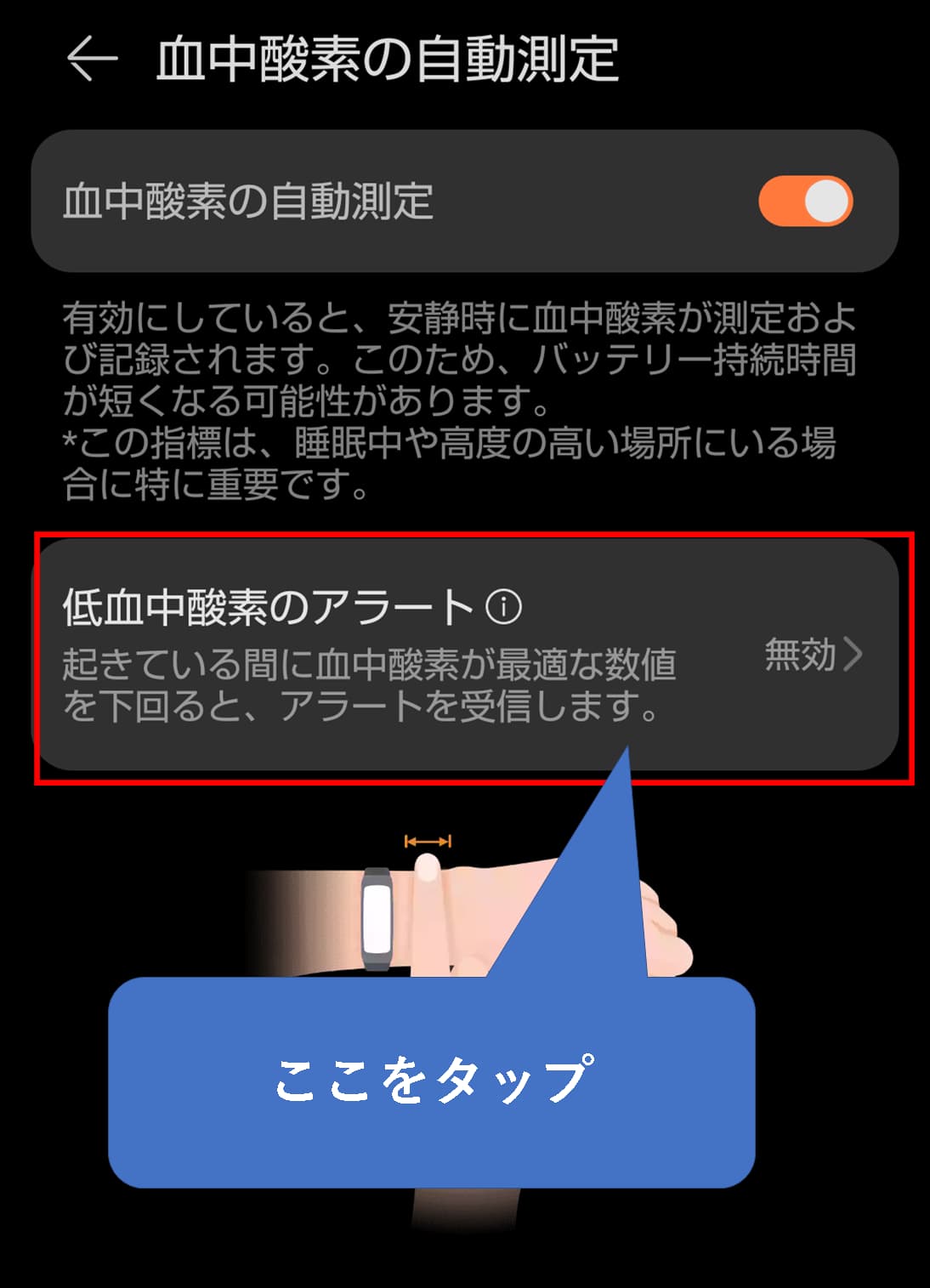
- 手順2値を設定して「OK」をタップします

通知設定
スマートフォンで使用しているアプリごとに通知設定ができます。
※「ヘルスケアアプリの設定画面を表示」で設定画面を開いてから操作してください。
- 手順1通知をタップします
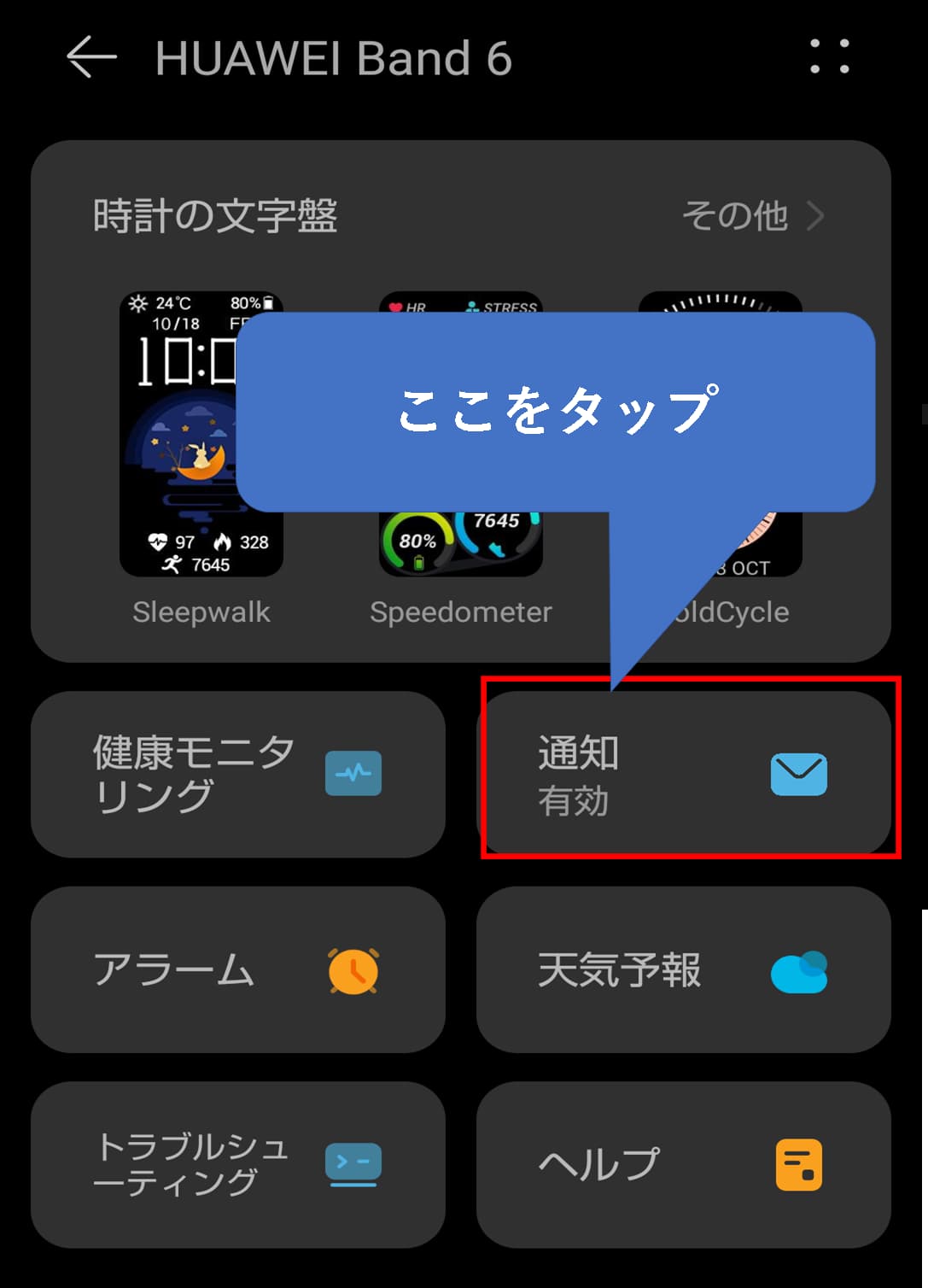
- 手順2通知を「オン」にした後、アプリごとに通知設定を「オン」にします。
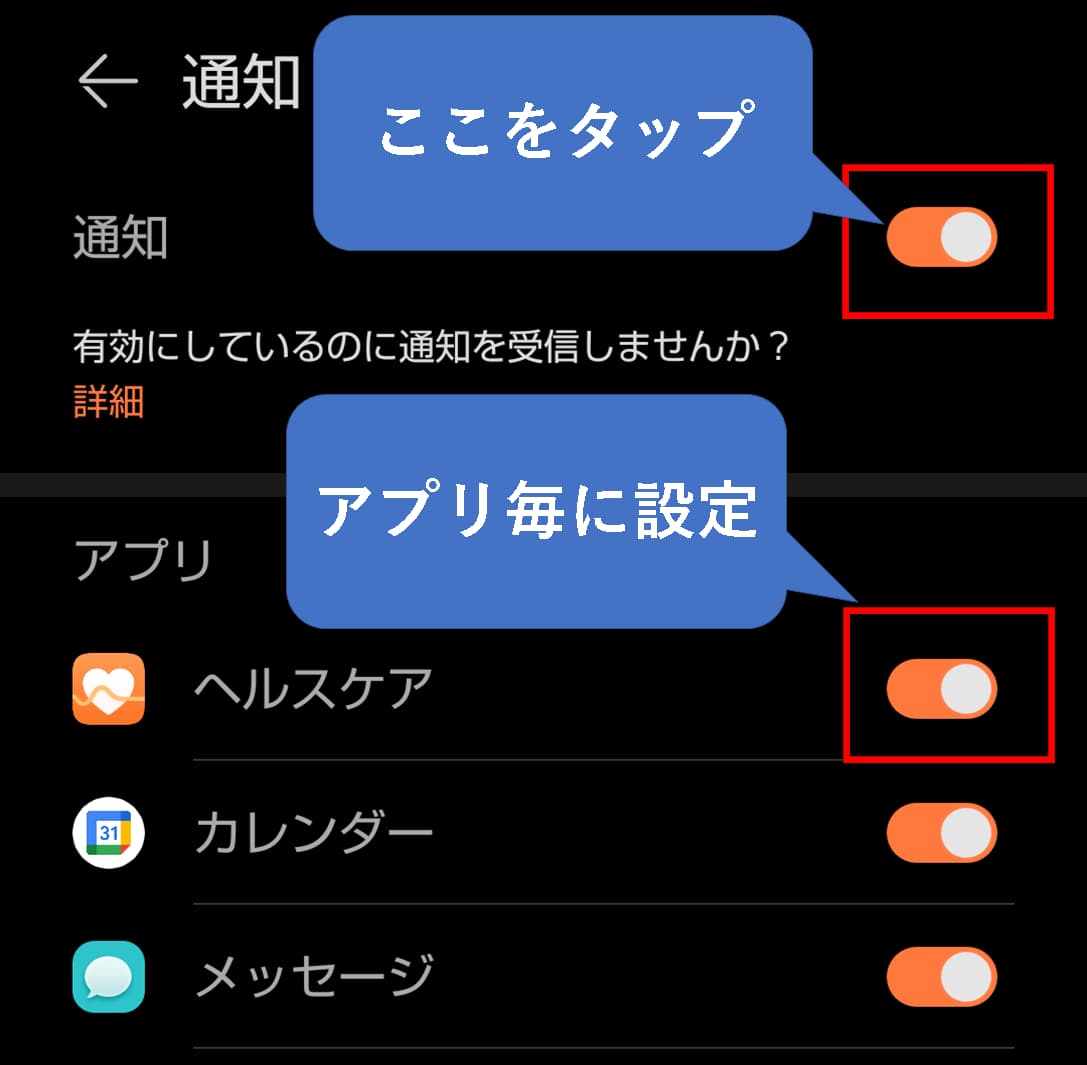
アラーム設定
目覚まし機能は次の2つになります。
- スマートアラーム
- 予定アラーム
スマートアラームは、設定した時刻付近で浅い睡眠に入っていることを検知すると振動して起こしてくれます。これにより目覚めた後の眠気を大幅に軽減し、精神状態をよくする効果があります。
予定アラームは設定した時刻になると振動で起こしてくれる機能です。
※「ヘルスケアアプリの設定画面を表示」で設定画面を開いてから操作してください。
- 手順1アラームをタップします
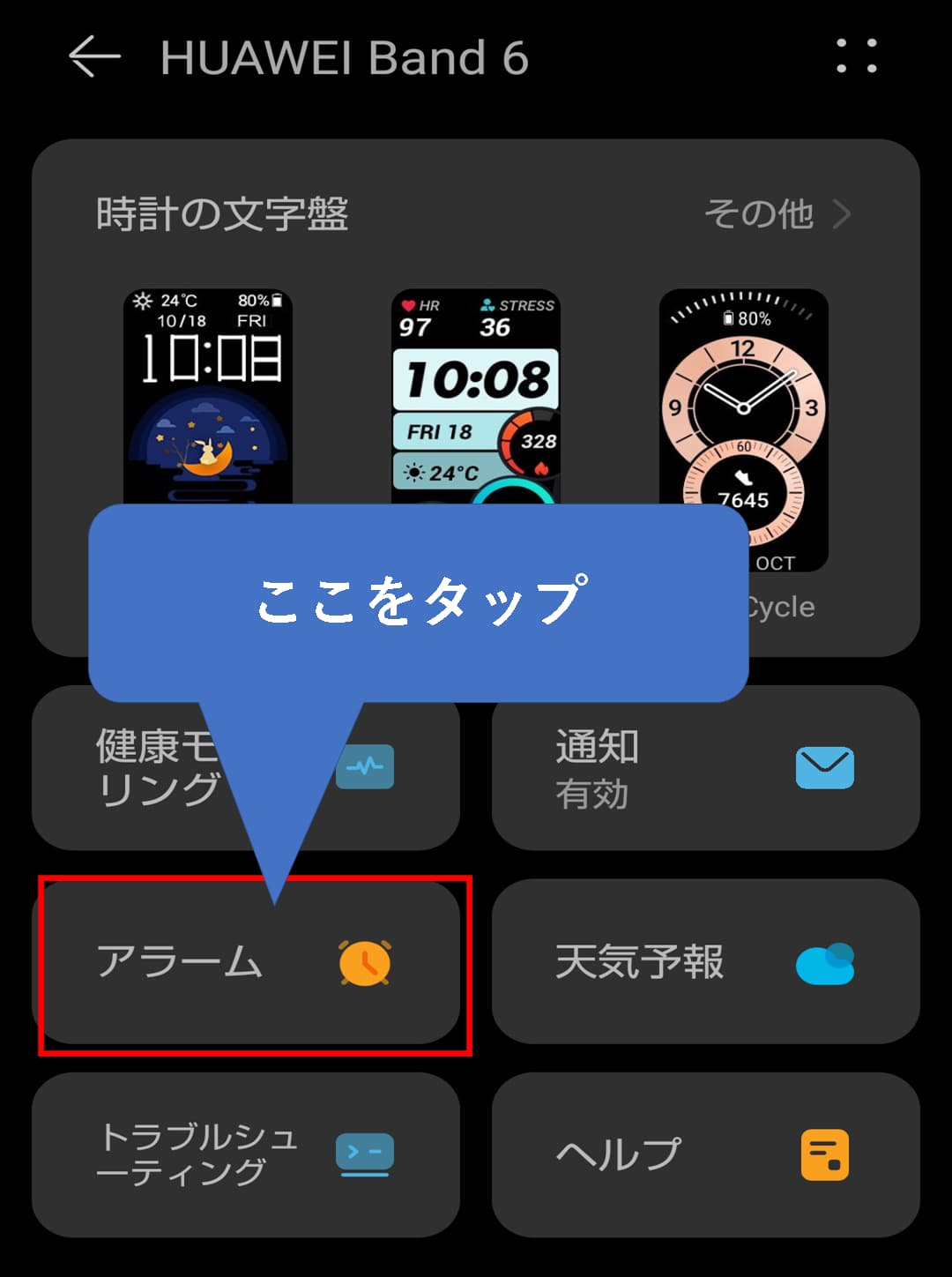
- 手順2通知を「オン」にした後、時間をタップします
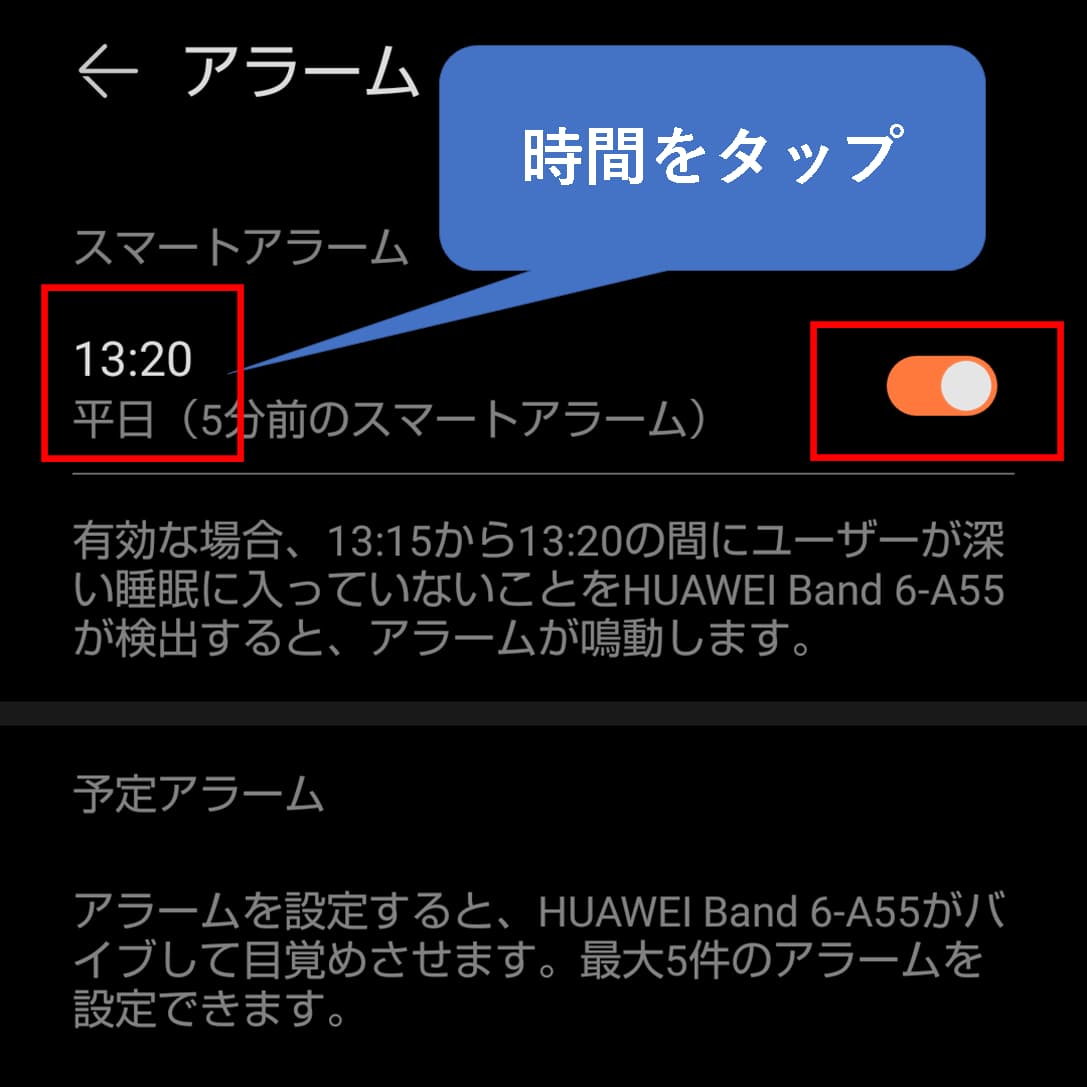
- 手順3赤枠箇所をスワイプして起床時間の設定をします
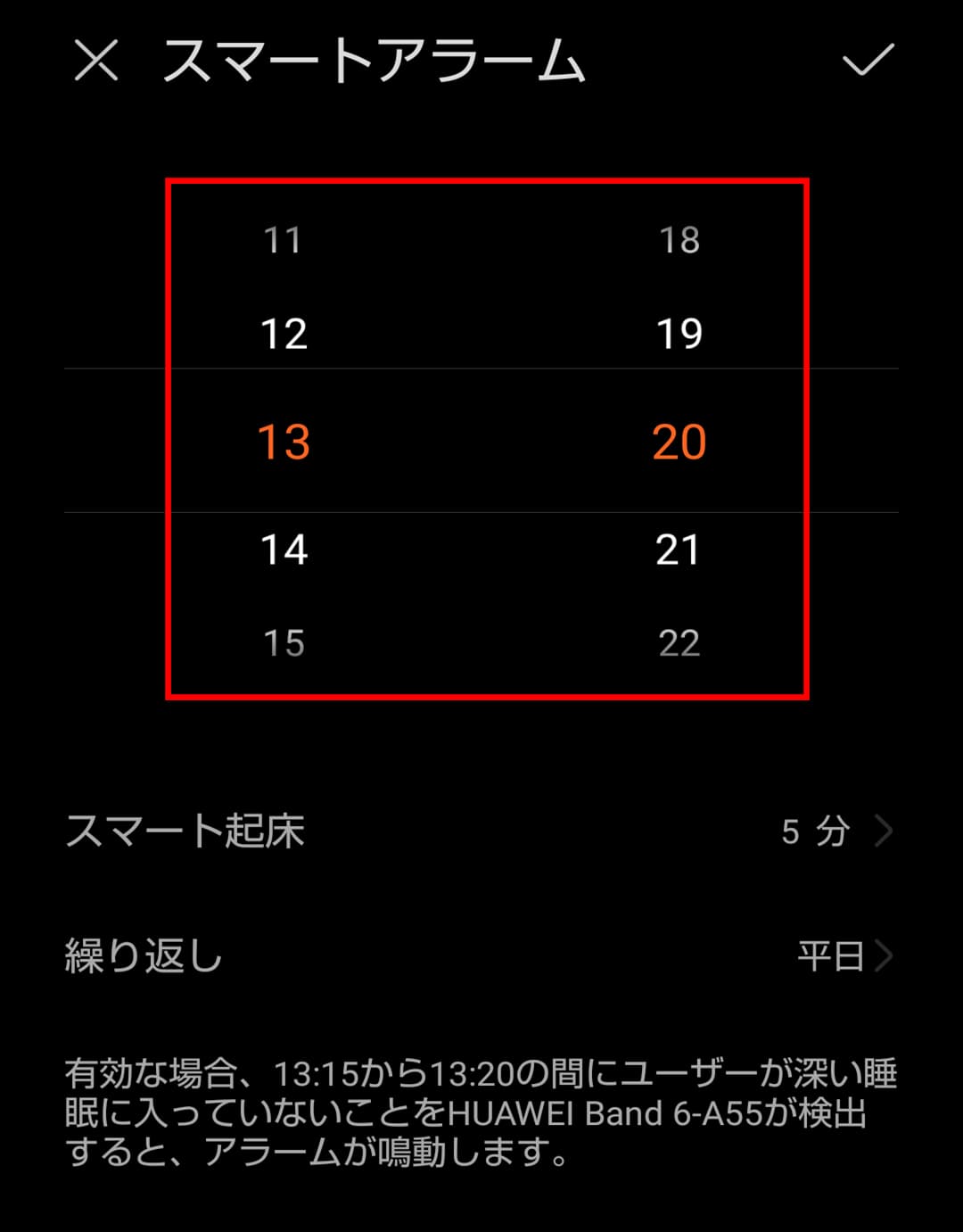
- 手順4スマート起床をタップして、時間を設定します
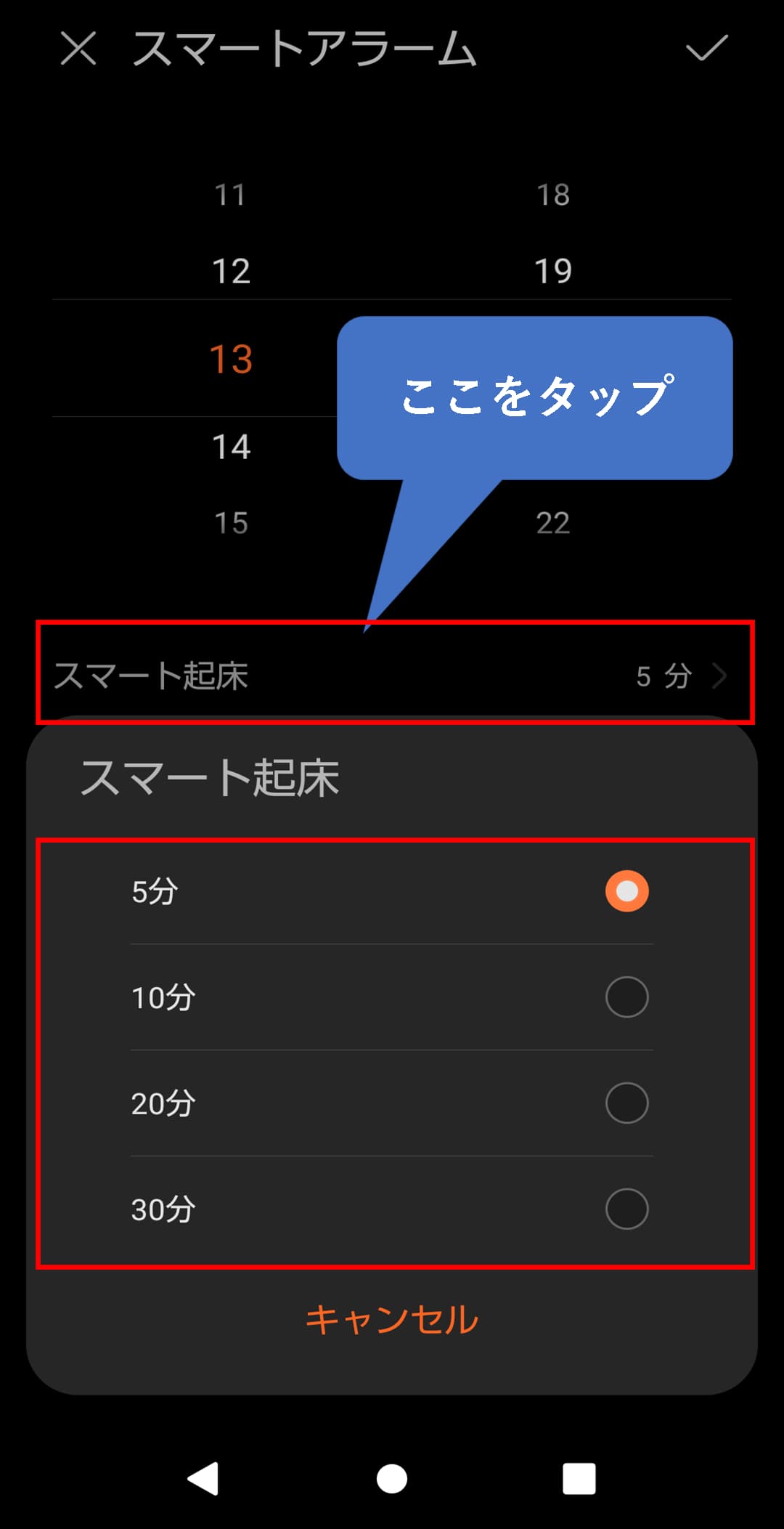
スマート起床とは、起床時間を7時、スマート起床時間を5分に設定すると
6時55分から7時の間で浅い睡眠を検知して起こしてくれる設定です。
なるべく設定時刻に起きたい方は、短いスマート起床時間を設定するのがオススメです。
- 手順5アラームが起動する曜日を設定します
「繰り返し」をタップ
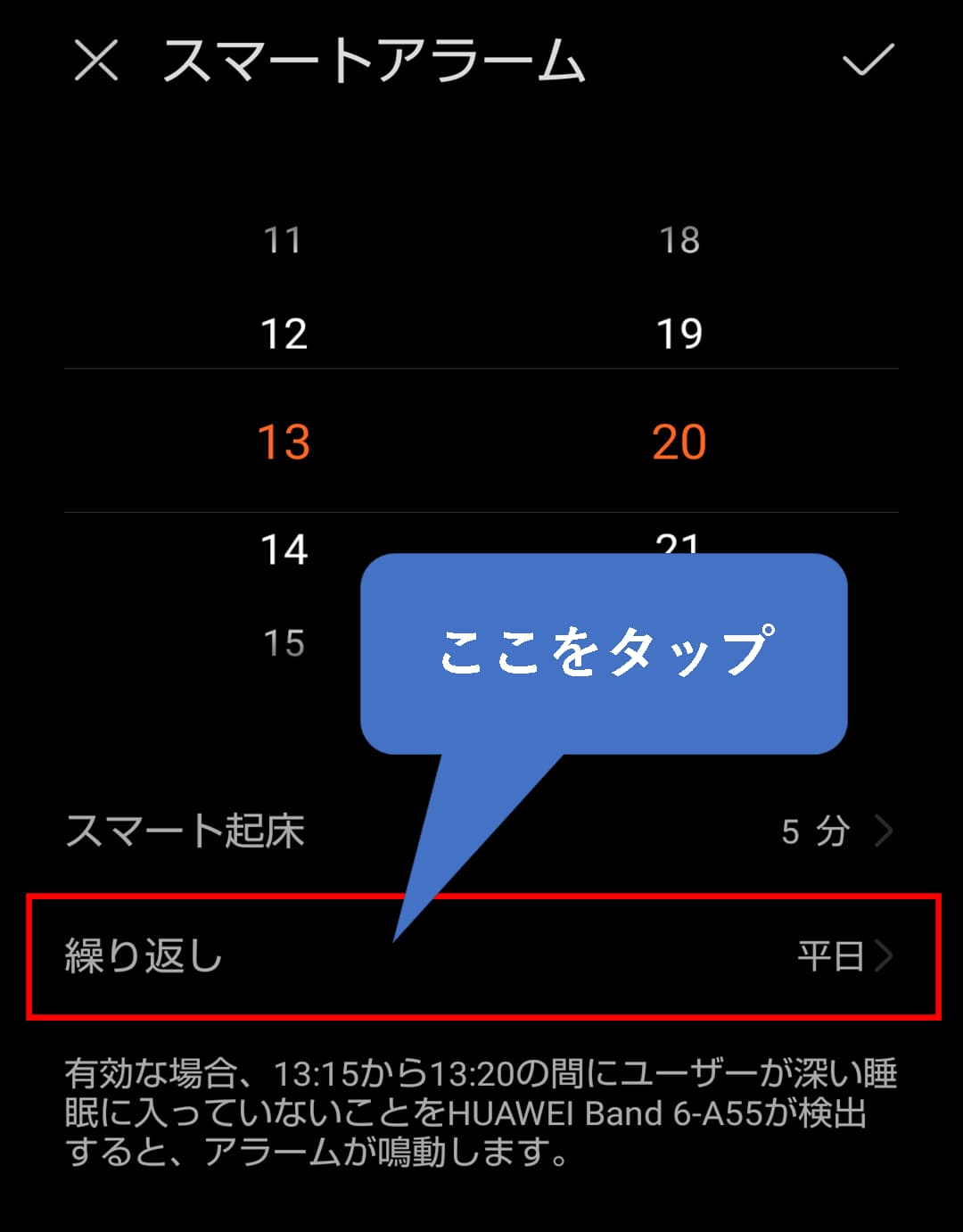
アラームが起動する曜日に「チェック」を入れて「OK」をタップ
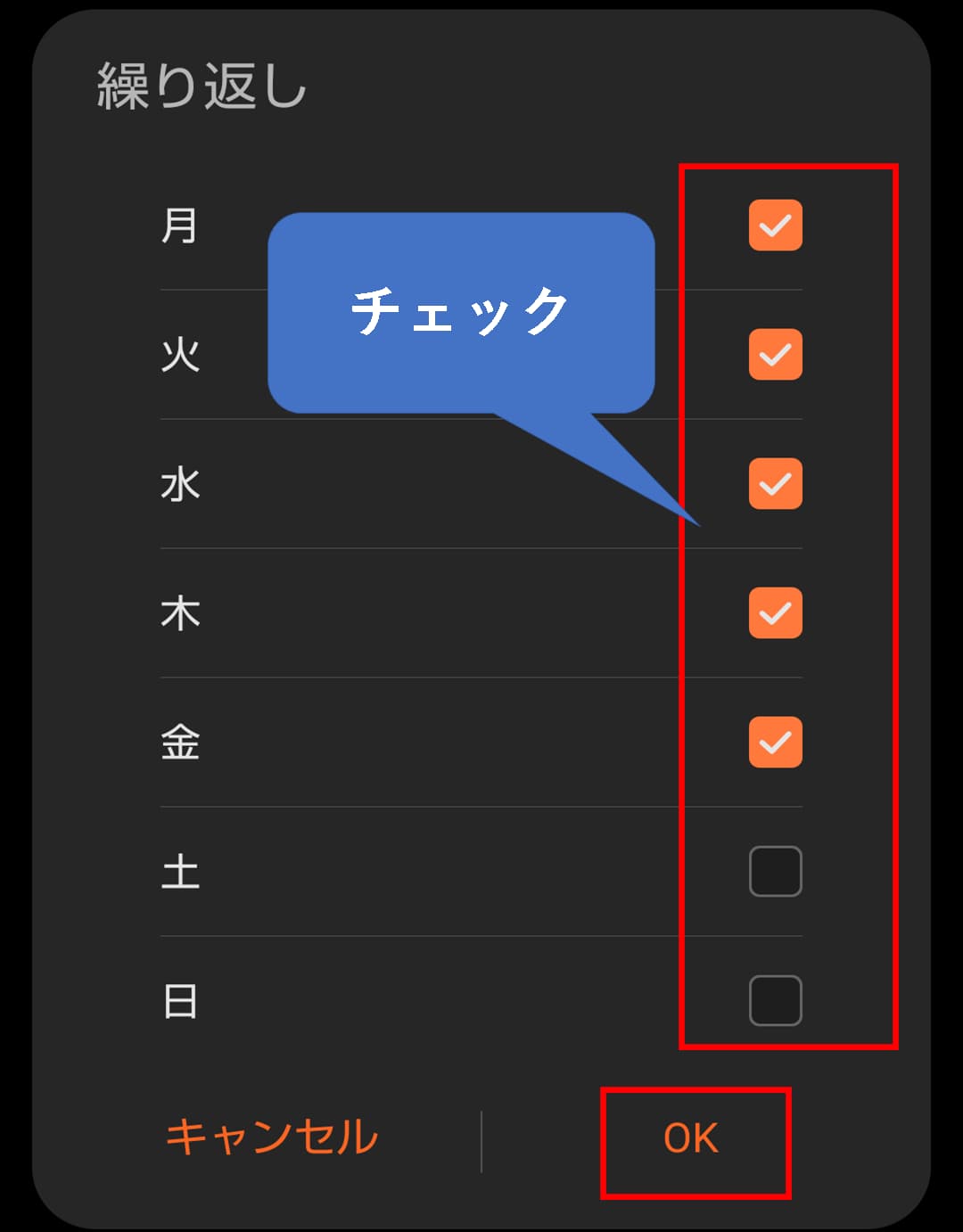
アラームはband6の振動で起こしてくれる機能ですが、振動が弱く起きれない可能性があります。今まで使ったことがない場合、休日などを利用してテスト後に使用することをオススメします。
天気予報の設定
band6に表示する天気予報の設定をします。
天気予報は次の5種類の情報がband6に表示します。
- 測定地
- 天気
- 現在の温度
- 最高気温/最低気温
- 紫外線指数
※「ヘルスケアアプリの設定画面を表示」で設定画面を開いてから操作してください。
- 手順1天気予報をタップします
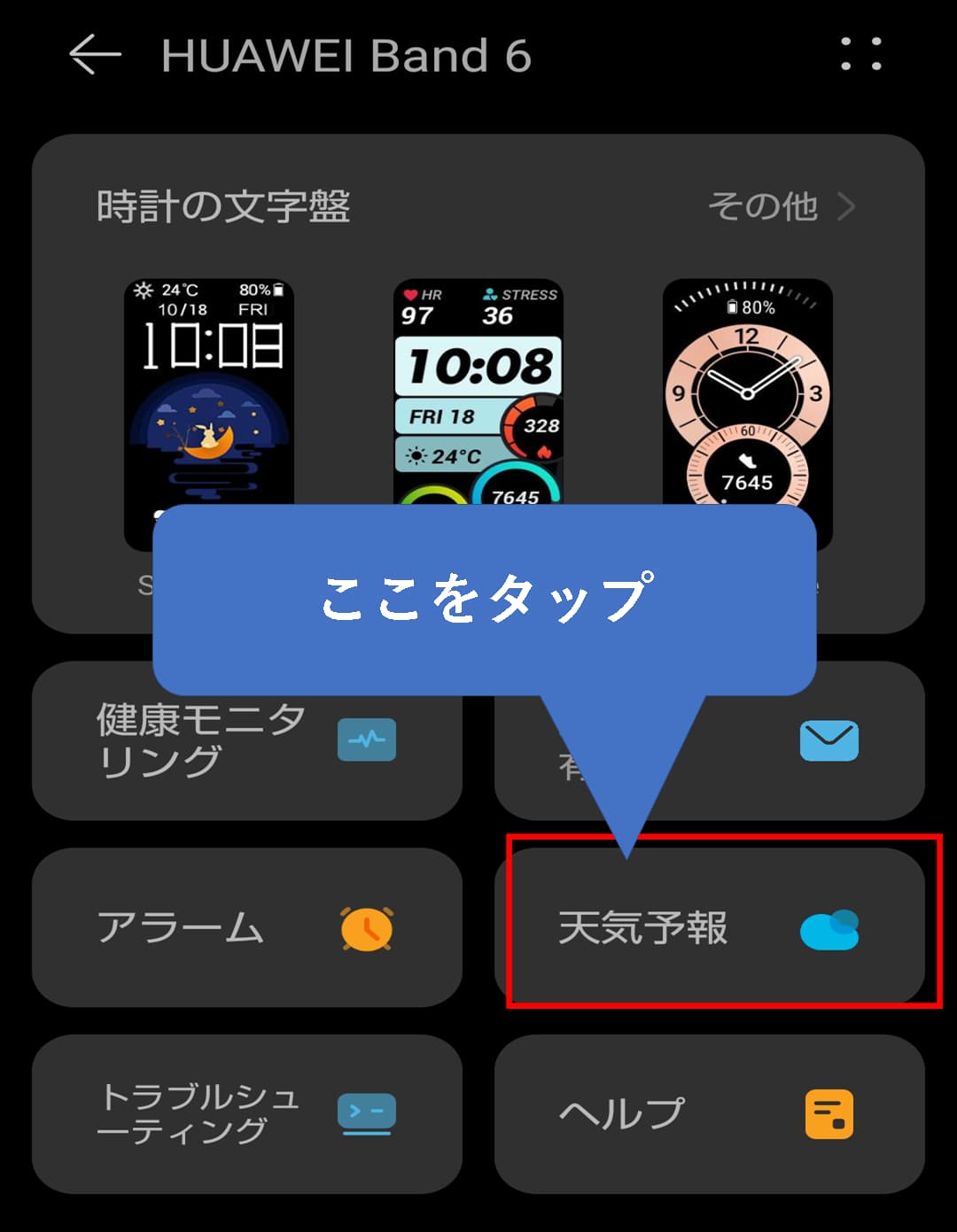
- 手順2天気予報設定を「オン」にします。
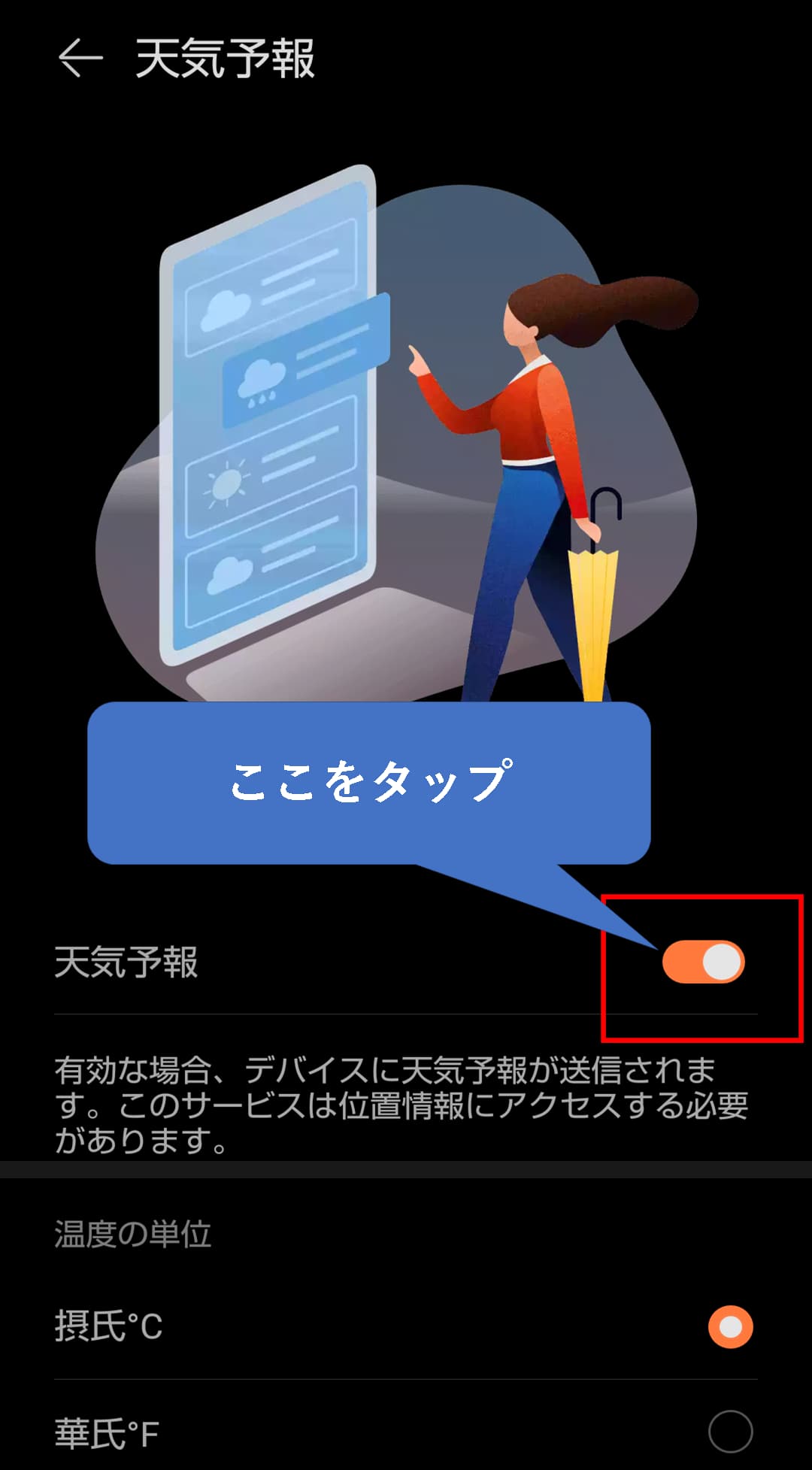
HUAWEIヘルスケアアプリのデバイス設定まとめ
今回紹介したHUAWEIヘルスケアアプリのデバイス設定まとめは次のようになります。
- 健康モニタリング設定
- 通知設定
- アラーム設定
- 天気予報の設定
健康モニタリングは心拍数やストレス測定などband6の測定に欠かせない設定になります。
このブログをきっかけにband6の設定をより知ることができましたら幸いです。



